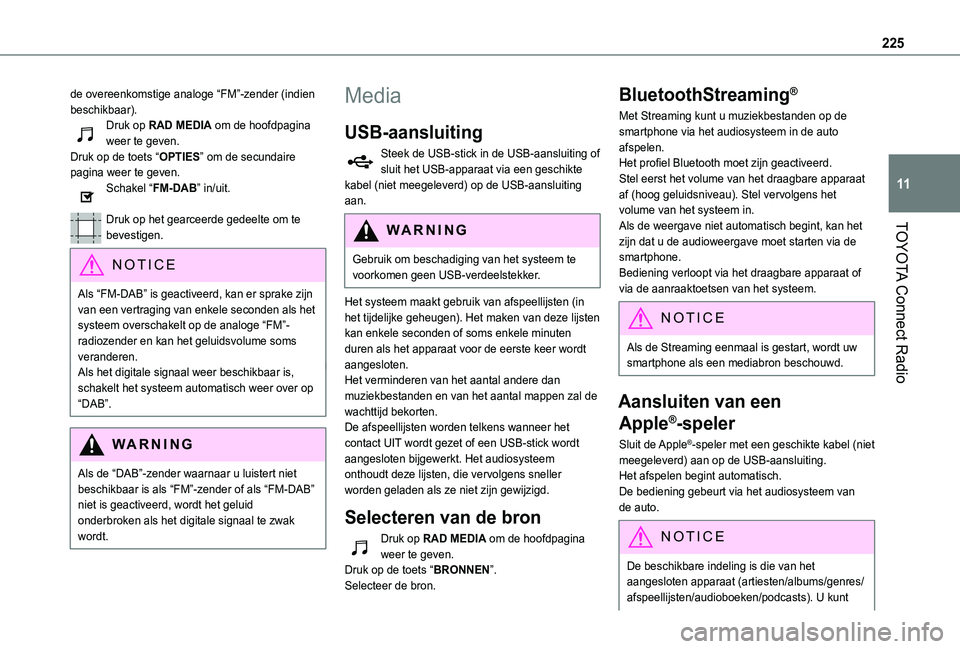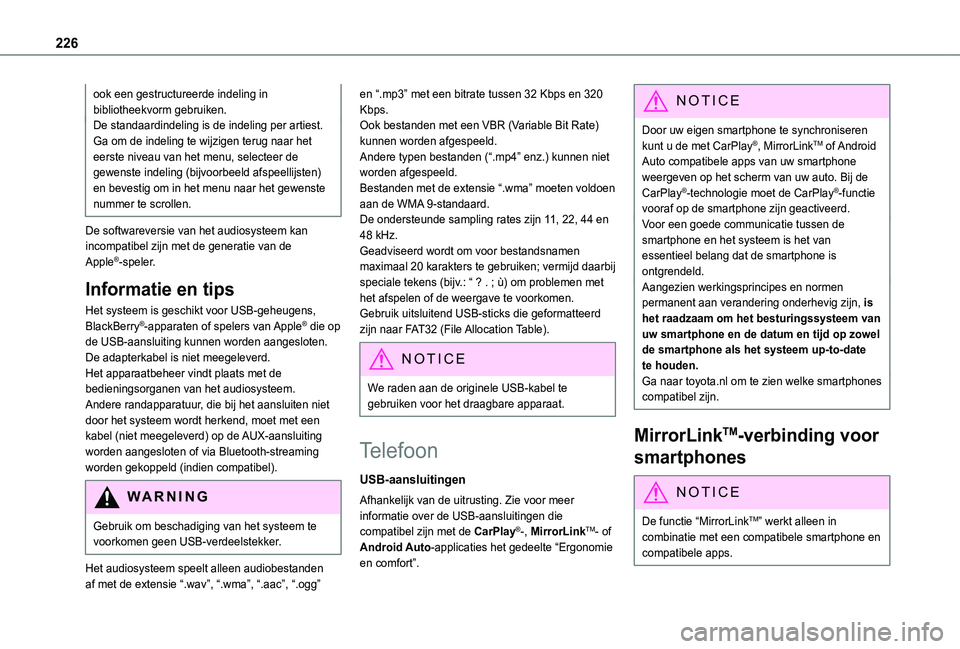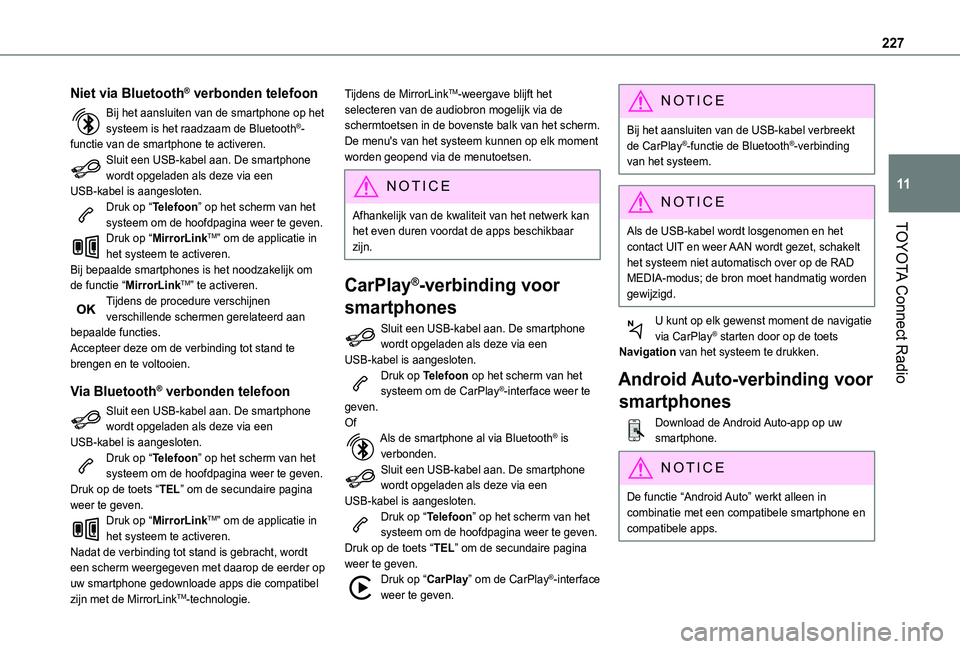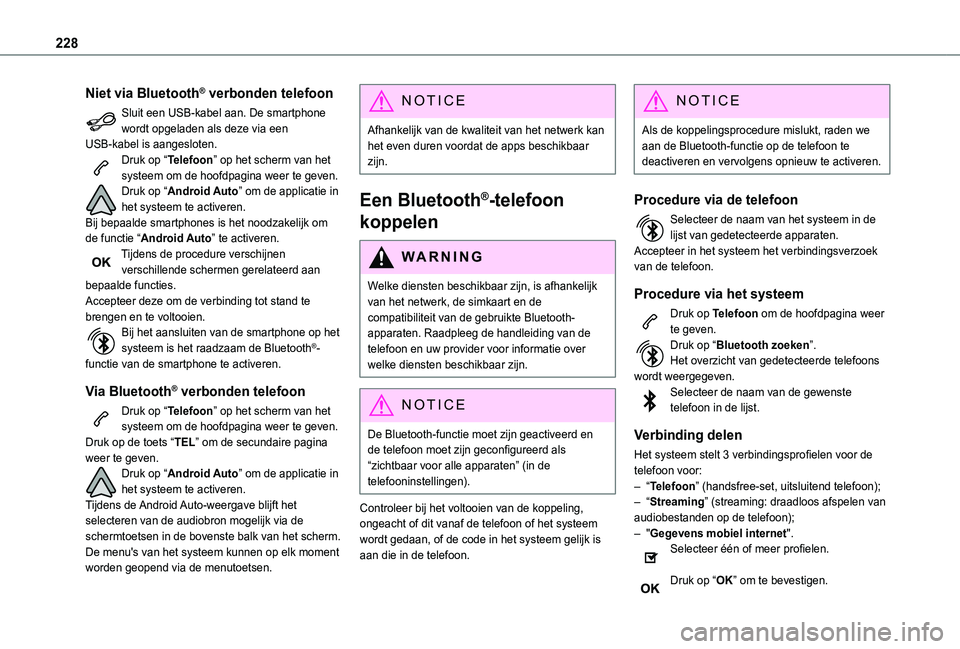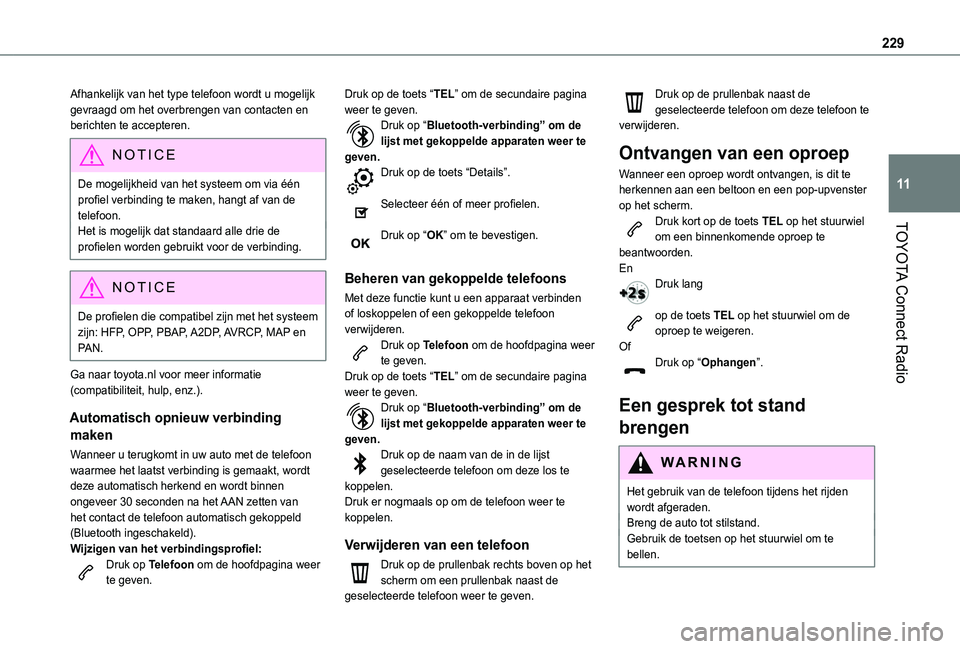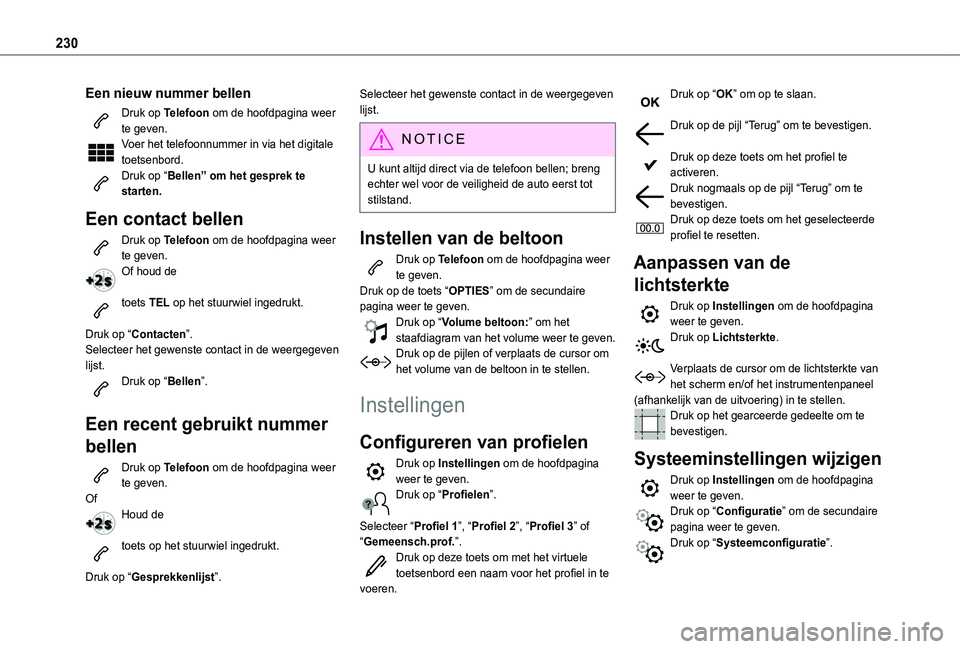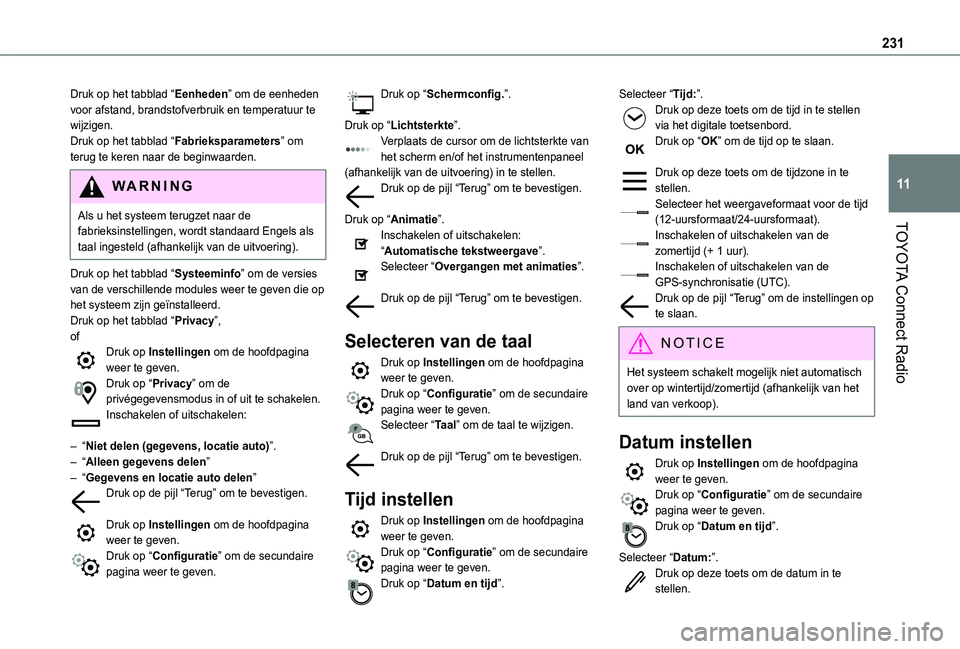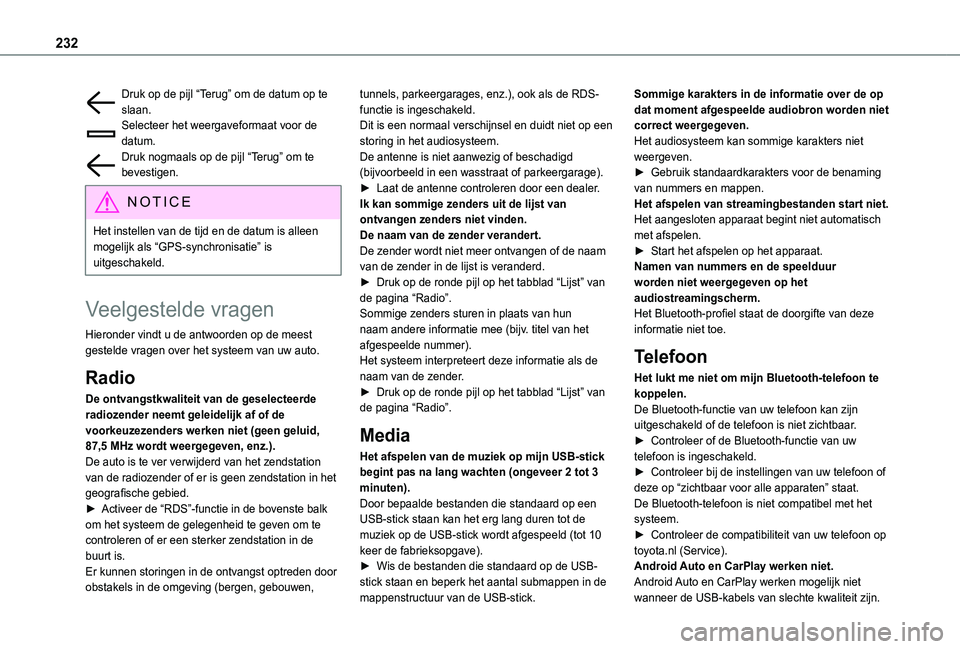Page 225 of 269
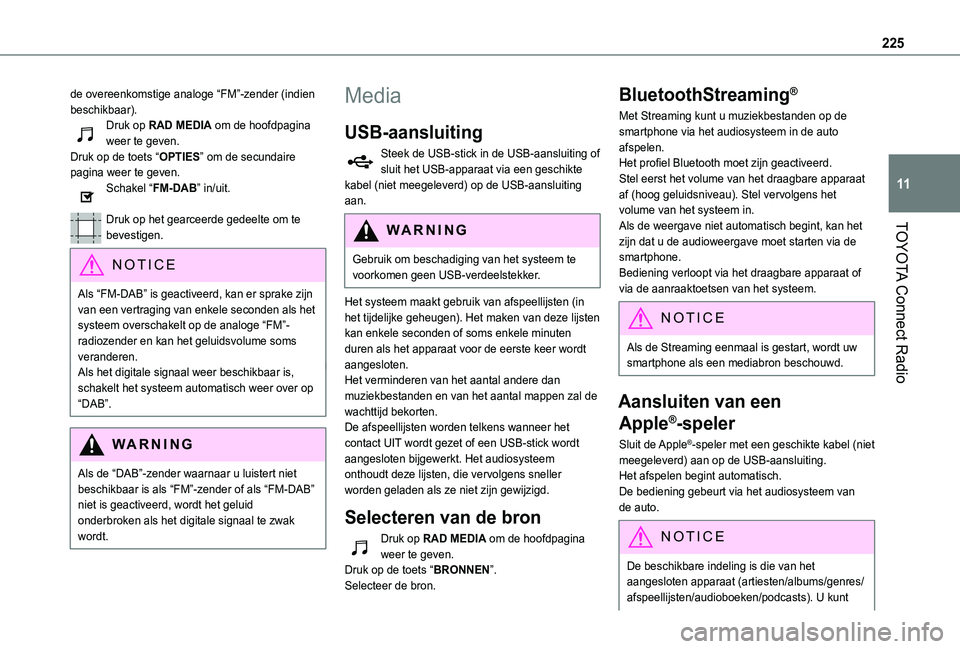
225
TOYOTA Connect Radio
11
de overeenkomstige analoge “FM”-zender (indien beschikbaar).Druk op RAD MEDIA om de hoofdpagina weer te geven.Druk op de toets “OPTIES” om de secundaire pagina weer te geven.Schakel “FM-DAB” in/uit.
Druk op het gearceerde gedeelte om te bevestigen.
NOTIC E
Als “FM-DAB” is geactiveerd, kan er sprake zijn van een vertraging van enkele seconden als het systeem overschakelt op de analoge “FM”-radiozender en kan het geluidsvolume soms veranderen.Als het digitale signaal weer beschikbaar is, schakelt het systeem automatisch weer over op “DAB”.
WARNI NG
Als de “DAB”-zender waarnaar u luistert niet beschikbaar is als “FM”-zender of als “FM-DAB” niet is geactiveerd, wordt het geluid onderbroken als het digitale signaal te zwak wordt.
Media
USB-aansluiting
Steek de USB-stick in de USB-aansluiting of sluit het USB-apparaat via een geschikte kabel (niet meegeleverd) op de USB-aansluiting aan.
WARNI NG
Gebruik om beschadiging van het systeem te voorkomen geen USB-verdeelstekker.
Het systeem maakt gebruik van afspeellijsten (in het tijdelijke geheugen). Het maken van deze lijsten kan enkele seconden of soms enkele minuten duren als het apparaat voor de eerste keer wordt aangesloten.Het verminderen van het aantal andere dan muziekbestanden en van het aantal mappen zal de wachttijd bekorten.De afspeellijsten worden telkens wanneer het contact UIT wordt gezet of een USB-stick wordt aangesloten bijgewerkt. Het audiosysteem onthoudt deze lijsten, die vervolgens sneller worden geladen als ze niet zijn gewijzigd.
Selecteren van de bron
Druk op RAD MEDIA om de hoofdpagina weer te geven.Druk op de toets “BRONNEN”.Selecteer de bron.
BluetoothStreaming®
Met Streaming kunt u muziekbestanden op de smartphone via het audiosysteem in de auto afspelen.Het profiel Bluetooth moet zijn geactiveerd.Stel eerst het volume van het draagbare apparaat af (hoog geluidsniveau). Stel vervolgens het volume van het systeem in.Als de weergave niet automatisch begint, kan het zijn dat u de audioweergave moet starten via de smartphone.Bediening verloopt via het draagbare apparaat of via de aanraaktoetsen van het systeem.
NOTIC E
Als de Streaming eenmaal is gestart, wordt uw smartphone als een mediabron beschouwd.
Aansluiten van een
Apple®-speler
Sluit de Apple®-speler met een geschikte kabel (niet meegeleverd) aan op de USB-aansluiting.Het afspelen begint automatisch.De bediening gebeurt via het audiosysteem van de auto.
NOTIC E
De beschikbare indeling is die van het aangesloten apparaat (artiesten/albums/genres/afspeellijsten/audioboeken/podcasts). U kunt
Page 226 of 269
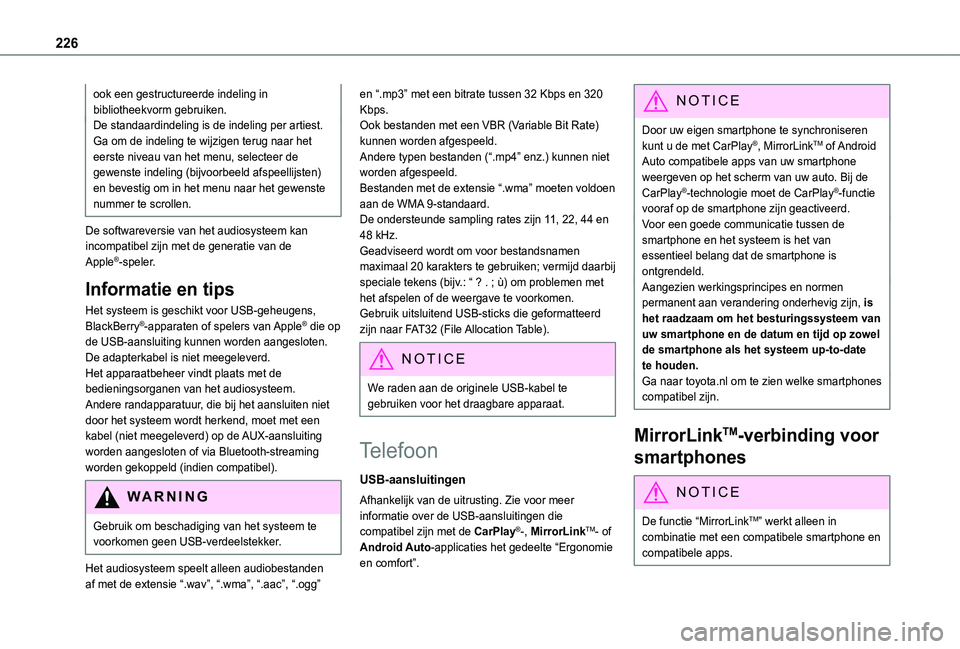
226
ook een gestructureerde indeling in bibliotheekvorm gebruiken.De standaardindeling is de indeling per artiest. Ga om de indeling te wijzigen terug naar het eerste niveau van het menu, selecteer de gewenste indeling (bijvoorbeeld afspeellijsten) en bevestig om in het menu naar het gewenste nummer te scrollen.
De softwareversie van het audiosysteem kan incompatibel zijn met de generatie van de Apple®-speler.
Informatie en tips
Het systeem is geschikt voor USB-geheugens, BlackBerry®-apparaten of spelers van Apple® die op de USB-aansluiting kunnen worden aangesloten. De adapterkabel is niet meegeleverd.Het apparaatbeheer vindt plaats met de bedieningsorganen van het audiosysteem.Andere randapparatuur, die bij het aansluiten niet door het systeem wordt herkend, moet met een kabel (niet meegeleverd) op de AUX-aansluiting
worden aangesloten of via Bluetooth-streaming worden gekoppeld (indien compatibel).
WARNI NG
Gebruik om beschadiging van het systeem te voorkomen geen USB-verdeelstekker.
Het audiosysteem speelt alleen audiobestanden af met de extensie “.wav”, “.wma”, “.aac”, “.ogg”\
en “.mp3” met een bitrate tussen 32 Kbps en 320 Kbps.Ook bestanden met een VBR (Variable Bit Rate) kunnen worden afgespeeld.Andere typen bestanden (“.mp4” enz.) kunnen niet worden afgespeeld.Bestanden met de extensie “.wma” moeten voldoen aan de WMA 9-standaard.De ondersteunde sampling rates zijn 11, 22, 44 en 48 kHz.Geadviseerd wordt om voor bestandsnamen maximaal 20 karakters te gebruiken; vermijd daarbij speciale tekens (bijv.: “ ? . ; ù) om problemen met het afspelen of de weergave te voorkomen.Gebruik uitsluitend USB-sticks die geformatteerd zijn naar FAT32 (File Allocation Table).
NOTIC E
We raden aan de originele USB-kabel te gebruiken voor het draagbare apparaat.
Telefoon
USB-aansluitingen
Afhankelijk van de uitrusting. Zie voor meer informatie over de USB-aansluitingen die compatibel zijn met de CarPlay®-, MirrorLinkTM- of Android Auto-applicaties het gedeelte “Ergonomie en comfort”.
NOTIC E
Door uw eigen smartphone te synchroniseren kunt u de met CarPlay®, MirrorLinkTM of Android Auto compatibele apps van uw smartphone weergeven op het scherm van uw auto. Bij de CarPlay®-technologie moet de CarPlay®-functie vooraf op de smartphone zijn geactiveerd.Voor een goede communicatie tussen de smartphone en het systeem is het van essentieel belang dat de smartphone is ontgrendeld.Aangezien werkingsprincipes en normen permanent aan verandering onderhevig zijn, is het raadzaam om het besturingssysteem van uw smartphone en de datum en tijd op zowel de smartphone als het systeem up-to-date te houden.Ga naar toyota.nl om te zien welke smartphones compatibel zijn.
MirrorLinkTM-verbinding voor
smartphones
NOTIC E
De functie “MirrorLinkTM” werkt alleen in combinatie met een compatibele smartphone en compatibele apps.
Page 227 of 269
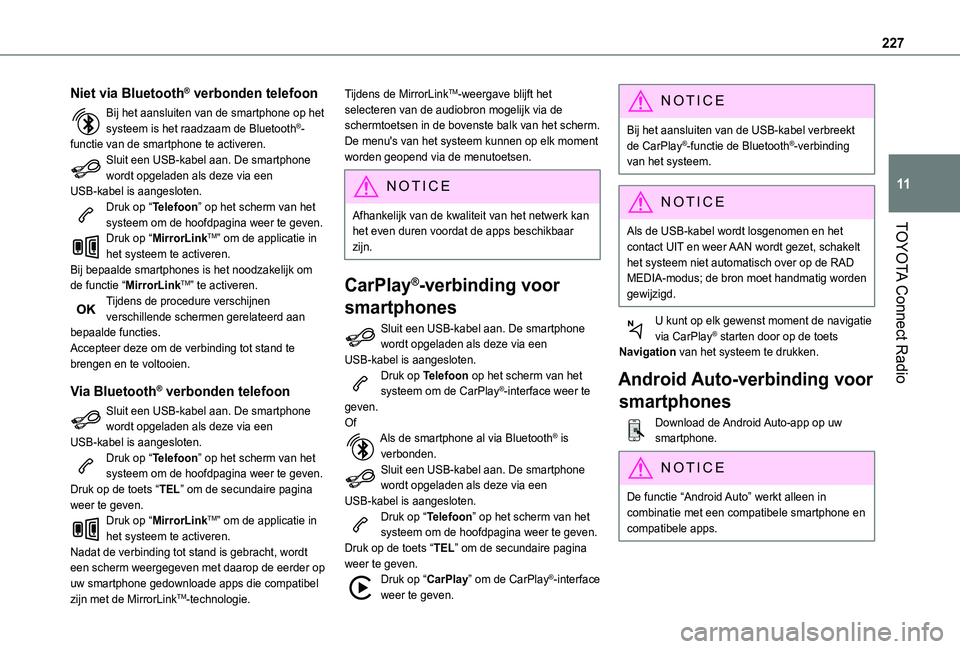
227
TOYOTA Connect Radio
11
Niet via Bluetooth® verbonden telefoon
Bij het aansluiten van de smartphone op het systeem is het raadzaam de Bluetooth®-functie van de smartphone te activeren.Sluit een USB-kabel aan. De smartphone wordt opgeladen als deze via een USB-kabel is aangesloten.Druk op “Telefoon” op het scherm van het systeem om de hoofdpagina weer te geven.Druk op “MirrorLinkTM” om de applicatie in het systeem te activeren.Bij bepaalde smartphones is het noodzakelijk om de functie “MirrorLinkTM” te activeren.Tijdens de procedure verschijnen verschillende schermen gerelateerd aan bepaalde functies.Accepteer deze om de verbinding tot stand te brengen en te voltooien.
Via Bluetooth® verbonden telefoon
Sluit een USB-kabel aan. De smartphone wordt opgeladen als deze via een USB-kabel is aangesloten.
Druk op “Telefoon” op het scherm van het systeem om de hoofdpagina weer te geven.Druk op de toets “TEL” om de secundaire pagina weer te geven.Druk op “MirrorLinkTM” om de applicatie in het systeem te activeren.Nadat de verbinding tot stand is gebracht, wordt een scherm weergegeven met daarop de eerder op uw smartphone gedownloade apps die compatibel
zijn met de MirrorLinkTM-technologie.
Tijdens de MirrorLinkTM-weergave blijft het selecteren van de audiobron mogelijk via de schermtoetsen in de bovenste balk van het scherm.De menu's van het systeem kunnen op elk moment worden geopend via de menutoetsen.
NOTIC E
Afhankelijk van de kwaliteit van het netwerk kan het even duren voordat de apps beschikbaar
zijn.
CarPlay®-verbinding voor
smartphones
Sluit een USB-kabel aan. De smartphone wordt opgeladen als deze via een USB-kabel is aangesloten.Druk op Telefoon op het scherm van het systeem om de CarPlay®-interface weer te geven.OfAls de smartphone al via Bluetooth® is verbonden.Sluit een USB-kabel aan. De smartphone wordt opgeladen als deze via een USB-kabel is aangesloten.Druk op “Telefoon” op het scherm van het systeem om de hoofdpagina weer te geven.Druk op de toets “TEL” om de secundaire pagina weer te geven.Druk op “CarPlay” om de CarPlay®-interface weer te geven.
NOTIC E
Bij het aansluiten van de USB-kabel verbreekt de CarPlay®-functie de Bluetooth®-verbinding van het systeem.
NOTIC E
Als de USB-kabel wordt losgenomen en het
contact UIT en weer AAN wordt gezet, schakelt het systeem niet automatisch over op de RAD MEDIA-modus; de bron moet handmatig worden gewijzigd.
U kunt op elk gewenst moment de navigatie via CarPlay® starten door op de toets Navigation van het systeem te drukken.
Android Auto-verbinding voor
smartphones
Download de Android Auto-app op uw smartphone.
NOTIC E
De functie “Android Auto” werkt alleen in combinatie met een compatibele smartphone en compatibele apps.
Page 228 of 269
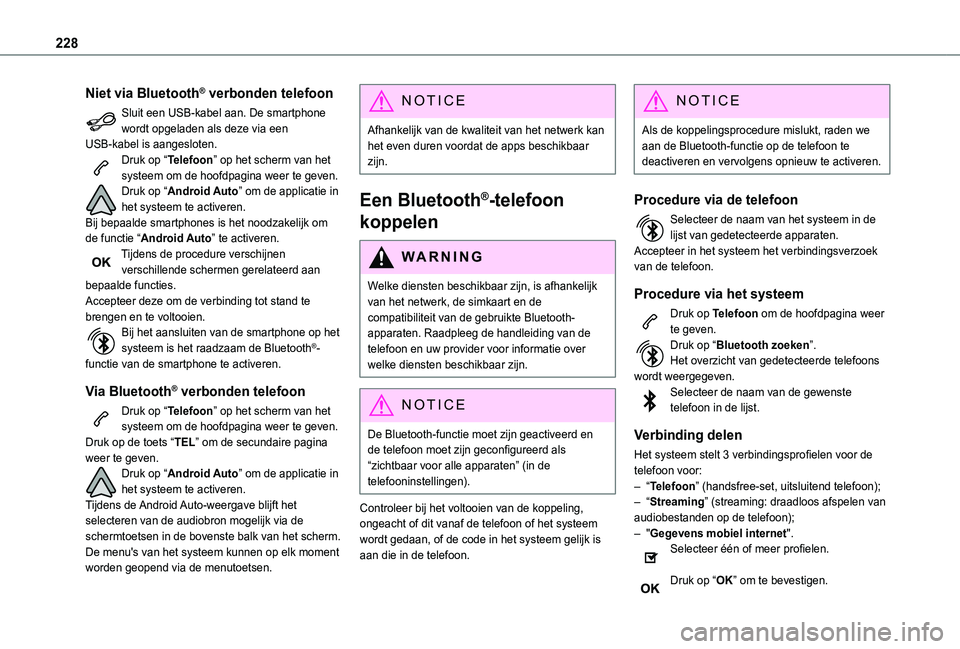
228
Niet via Bluetooth® verbonden telefoon
Sluit een USB-kabel aan. De smartphone wordt opgeladen als deze via een USB-kabel is aangesloten.Druk op “Telefoon” op het scherm van het systeem om de hoofdpagina weer te geven.Druk op “Android Auto” om de applicatie in het systeem te activeren.Bij bepaalde smartphones is het noodzakelijk om de functie “Android Auto” te activeren.Tijdens de procedure verschijnen verschillende schermen gerelateerd aan bepaalde functies.Accepteer deze om de verbinding tot stand te brengen en te voltooien.Bij het aansluiten van de smartphone op het systeem is het raadzaam de Bluetooth®-functie van de smartphone te activeren.
Via Bluetooth® verbonden telefoon
Druk op “Telefoon” op het scherm van het systeem om de hoofdpagina weer te geven.Druk op de toets “TEL” om de secundaire pagina
weer te geven.Druk op “Android Auto” om de applicatie in het systeem te activeren.Tijdens de Android Auto-weergave blijft het selecteren van de audiobron mogelijk via de schermtoetsen in de bovenste balk van het scherm.De menu's van het systeem kunnen op elk moment worden geopend via de menutoetsen.
NOTIC E
Afhankelijk van de kwaliteit van het netwerk kan het even duren voordat de apps beschikbaar zijn.
Een Bluetooth®-telefoon
koppelen
WARNI NG
Welke diensten beschikbaar zijn, is afhankelijk van het netwerk, de simkaart en de compatibiliteit van de gebruikte Bluetooth-apparaten. Raadpleeg de handleiding van de telefoon en uw provider voor informatie over welke diensten beschikbaar zijn.
NOTIC E
De Bluetooth-functie moet zijn geactiveerd en de telefoon moet zijn geconfigureerd als “zichtbaar voor alle apparaten” (in de telefooninstellingen).
Controleer bij het voltooien van de koppeling, ongeacht of dit vanaf de telefoon of het systeem wordt gedaan, of de code in het systeem gelijk is
aan die in de telefoon.
NOTIC E
Als de koppelingsprocedure mislukt, raden we aan de Bluetooth-functie op de telefoon te deactiveren en vervolgens opnieuw te activeren.
Procedure via de telefoon
Selecteer de naam van het systeem in de lijst van gedetecteerde apparaten.Accepteer in het systeem het verbindingsverzoek van de telefoon.
Procedure via het systeem
Druk op Telefoon om de hoofdpagina weer te geven.Druk op “Bluetooth zoeken”.Het overzicht van gedetecteerde telefoons wordt weergegeven.Selecteer de naam van de gewenste telefoon in de lijst.
Verbinding delen
Het systeem stelt 3 verbindingsprofielen voor de telefoon voor:– “Telefoon” (handsfree-set, uitsluitend telefoon);– “Streaming” (streaming: draadloos afspelen van audiobestanden op de telefoon);– "Gegevens mobiel internet".Selecteer één of meer profielen.
Druk op “OK” om te bevestigen.
Page 229 of 269
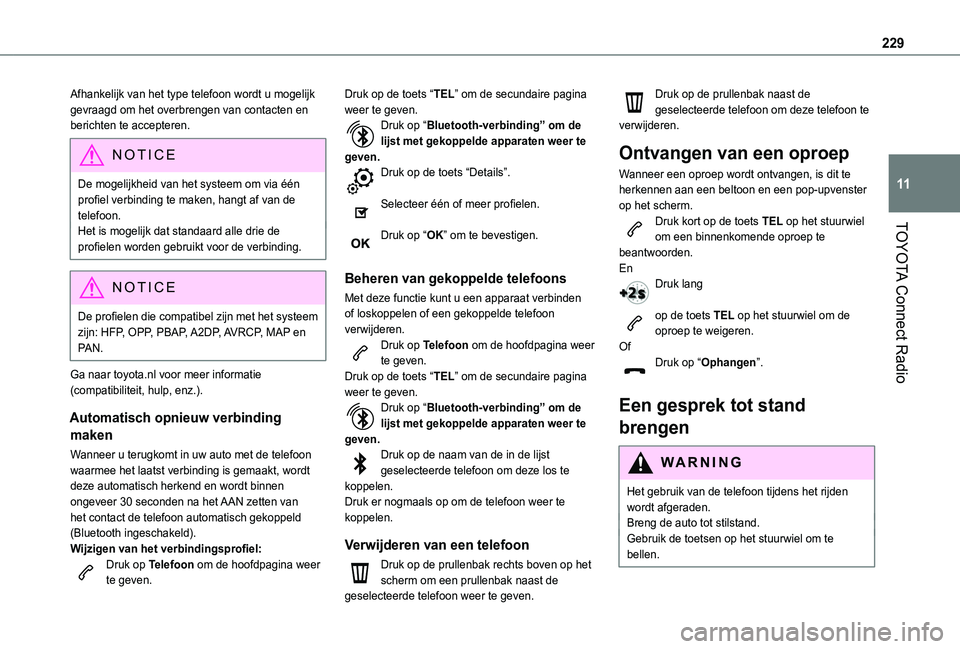
229
TOYOTA Connect Radio
11
Afhankelijk van het type telefoon wordt u mogelijk gevraagd om het overbrengen van contacten en berichten te accepteren.
NOTIC E
De mogelijkheid van het systeem om via één profiel verbinding te maken, hangt af van de telefoon.Het is mogelijk dat standaard alle drie de
profielen worden gebruikt voor de verbinding.
NOTIC E
De profielen die compatibel zijn met het systeem zijn: HFP, OPP, PBAP, A2DP, AVRCP, MAP en PAN.
Ga naar toyota.nl voor meer informatie (compatibiliteit, hulp, enz.).
Automatisch opnieuw verbinding
maken
Wanneer u terugkomt in uw auto met de telefoon waarmee het laatst verbinding is gemaakt, wordt deze automatisch herkend en wordt binnen ongeveer 30 seconden na het AAN zetten van het contact de telefoon automatisch gekoppeld (Bluetooth ingeschakeld).
Wijzigen van het verbindingsprofiel:Druk op Telefoon om de hoofdpagina weer te geven.
Druk op de toets “TEL” om de secundaire pagina weer te geven.Druk op “Bluetooth-verbinding” om de lijst met gekoppelde apparaten weer te geven.Druk op de toets “Details”.
Selecteer één of meer profielen.
Druk op “OK” om te bevestigen.
Beheren van gekoppelde telefoons
Met deze functie kunt u een apparaat verbinden of loskoppelen of een gekoppelde telefoon verwijderen.Druk op Telefoon om de hoofdpagina weer te geven.Druk op de toets “TEL” om de secundaire pagina weer te geven.Druk op “Bluetooth-verbinding” om de lijst met gekoppelde apparaten weer te geven.
Druk op de naam van de in de lijst geselecteerde telefoon om deze los te koppelen.Druk er nogmaals op om de telefoon weer te koppelen.
Verwijderen van een telefoon
Druk op de prullenbak rechts boven op het scherm om een prullenbak naast de
geselecteerde telefoon weer te geven.
Druk op de prullenbak naast de geselecteerde telefoon om deze telefoon te verwijderen.
Ontvangen van een oproep
Wanneer een oproep wordt ontvangen, is dit te herkennen aan een beltoon en een pop-upvenster op het scherm.Druk kort op de toets TEL op het stuurwiel om een binnenkomende oproep te beantwoorden.EnDruk lang
op de toets TEL op het stuurwiel om de oproep te weigeren.OfDruk op “Ophangen”.
Een gesprek tot stand
brengen
WARNI NG
Het gebruik van de telefoon tijdens het rijden wordt afgeraden.Breng de auto tot stilstand.Gebruik de toetsen op het stuurwiel om te bellen.
Page 230 of 269
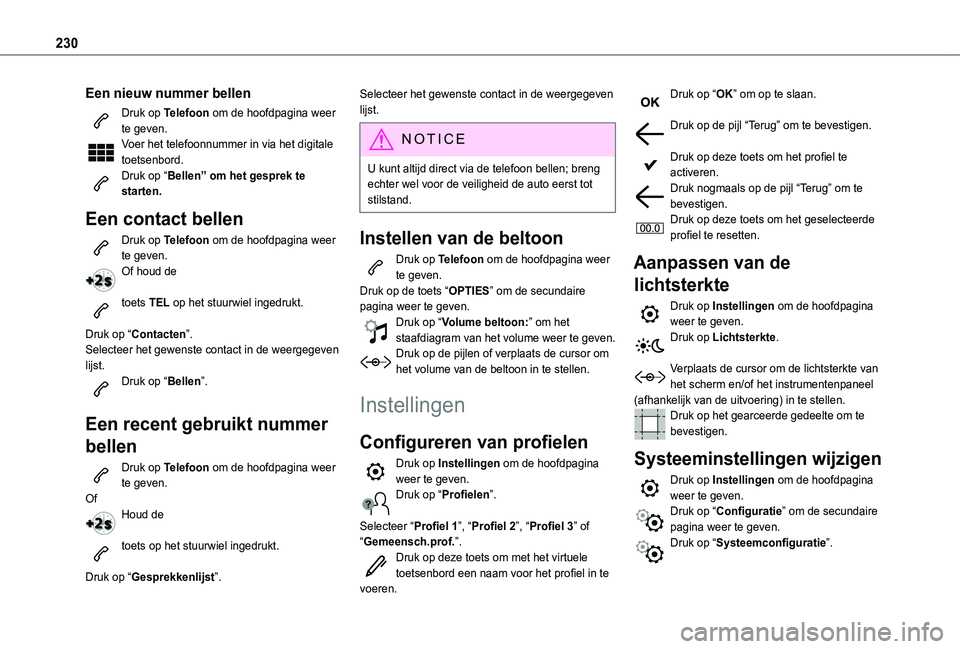
230
Een nieuw nummer bellen
Druk op Telefoon om de hoofdpagina weer te geven. Voer het telefoonnummer in via het digitale toetsenbord.Druk op “Bellen” om het gesprek te starten.
Een contact bellen
Druk op Telefoon om de hoofdpagina weer te geven. Of houd de
toets TEL op het stuurwiel ingedrukt.
Druk op “Contacten”.Selecteer het gewenste contact in de weergegeven lijst.Druk op “Bellen”.
Een recent gebruikt nummer
bellen
Druk op Telefoon om de hoofdpagina weer te geven.OfHoud de
toets op het stuurwiel ingedrukt.
Druk op “Gesprekkenlijst”.
Selecteer het gewenste contact in de weergegeven lijst.
NOTIC E
U kunt altijd direct via de telefoon bellen; breng echter wel voor de veiligheid de auto eerst tot stilstand.
Instellen van de beltoon
Druk op Telefoon om de hoofdpagina weer te geven. Druk op de toets “OPTIES” om de secundaire pagina weer te geven.Druk op “Volume beltoon:” om het staafdiagram van het volume weer te geven.Druk op de pijlen of verplaats de cursor om het volume van de beltoon in te stellen.
Instellingen
Configureren van profielen
Druk op Instellingen om de hoofdpagina weer te geven.Druk op “Profielen”.
Selecteer “Profiel 1”, “Profiel 2”, “Profiel 3” of “Gemeensch.prof.”.Druk op deze toets om met het virtuele toetsenbord een naam voor het profiel in te voeren.
Druk op “OK” om op te slaan.
Druk op de pijl “Terug” om te bevestigen.
Druk op deze toets om het profiel te activeren.Druk nogmaals op de pijl “Terug” om te bevestigen.Druk op deze toets om het geselecteerde profiel te resetten.
Aanpassen van de
lichtsterkte
Druk op Instellingen om de hoofdpagina weer te geven.Druk op Lichtsterkte.
Verplaats de cursor om de lichtsterkte van het scherm en/of het instrumentenpaneel (afhankelijk van de uitvoering) in te stellen.Druk op het gearceerde gedeelte om te bevestigen.
Systeeminstellingen wijzigen
Druk op Instellingen om de hoofdpagina weer te geven.Druk op “Configuratie” om de secundaire pagina weer te geven.Druk op “Systeemconfiguratie”.
Page 231 of 269
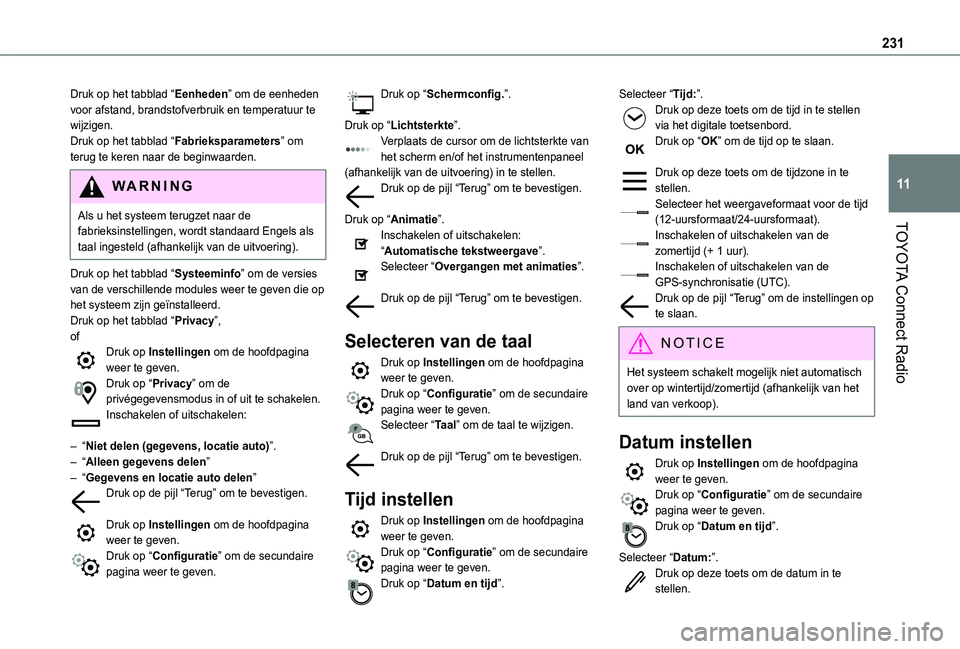
231
TOYOTA Connect Radio
11
Druk op het tabblad “Eenheden” om de eenheden voor afstand, brandstofverbruik en temperatuur te wijzigen.Druk op het tabblad “Fabrieksparameters” om terug te keren naar de beginwaarden.
WARNI NG
Als u het systeem terugzet naar de fabrieksinstellingen, wordt standaard Engels als
taal ingesteld (afhankelijk van de uitvoering).
Druk op het tabblad “Systeeminfo” om de versies van de verschillende modules weer te geven die op het systeem zijn geïnstalleerd.Druk op het tabblad “Privacy”,ofDruk op Instellingen om de hoofdpagina weer te geven.Druk op “Privacy” om de privégegevensmodus in of uit te schakelen.Inschakelen of uitschakelen:
– “Niet delen (gegevens, locatie auto)”.– “Alleen gegevens delen”– “Gegevens en locatie auto delen”Druk op de pijl “Terug” om te bevestigen.
Druk op Instellingen om de hoofdpagina weer te geven.Druk op “Configuratie” om de secundaire pagina weer te geven.
Druk op “Schermconfig.”.
Druk op “Lichtsterkte”.Verplaats de cursor om de lichtsterkte van het scherm en/of het instrumentenpaneel (afhankelijk van de uitvoering) in te stellen.Druk op de pijl “Terug” om te bevestigen.
Druk op “Animatie”.Inschakelen of uitschakelen: “Automatische tekstweergave”.Selecteer “Overgangen met animaties”.
Druk op de pijl “Terug” om te bevestigen.
Selecteren van de taal
Druk op Instellingen om de hoofdpagina weer te geven.Druk op “Configuratie” om de secundaire pagina weer te geven.Selecteer “Taal” om de taal te wijzigen.
Druk op de pijl “Terug” om te bevestigen.
Tijd instellen
Druk op Instellingen om de hoofdpagina weer te geven.Druk op “Configuratie” om de secundaire pagina weer te geven.Druk op “Datum en tijd”.
Selecteer “Tijd:”.Druk op deze toets om de tijd in te stellen via het digitale toetsenbord.Druk op “OK” om de tijd op te slaan.
Druk op deze toets om de tijdzone in te stellen.Selecteer het weergaveformaat voor de tijd (12-uursformaat/24-uursformaat).Inschakelen of uitschakelen van de zomertijd (+ 1 uur).Inschakelen of uitschakelen van de GPS-synchronisatie (UTC).Druk op de pijl “Terug” om de instellingen op te slaan.
NOTIC E
Het systeem schakelt mogelijk niet automatisch over op wintertijd/zomertijd (afhankelijk van het land van verkoop).
Datum instellen
Druk op Instellingen om de hoofdpagina weer te geven.Druk op “Configuratie” om de secundaire pagina weer te geven.Druk op “Datum en tijd”.
Selecteer “Datum:”.Druk op deze toets om de datum in te stellen.
Page 232 of 269
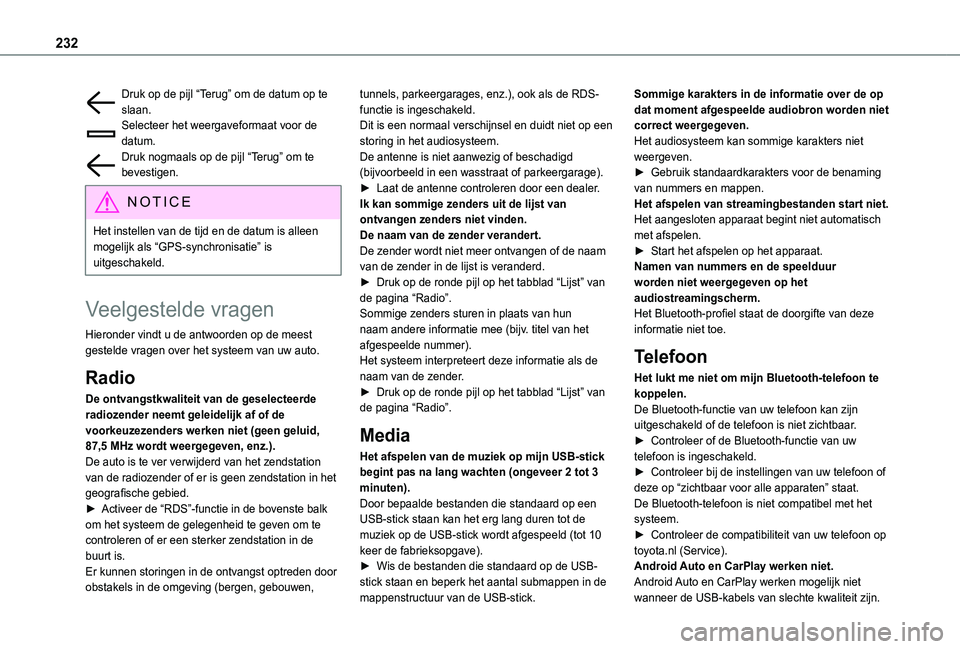
232
Druk op de pijl “Terug” om de datum op te slaan.Selecteer het weergaveformaat voor de datum.Druk nogmaals op de pijl “Terug” om te bevestigen.
NOTIC E
Het instellen van de tijd en de datum is alleen
mogelijk als “GPS-synchronisatie” is uitgeschakeld.
Veelgestelde vragen
Hieronder vindt u de antwoorden op de meest gestelde vragen over het systeem van uw auto.
Radio
De ontvangstkwaliteit van de geselecteerde radiozender neemt geleidelijk af of de voorkeuzezenders werken niet (geen geluid, 87,5 MHz wordt weergegeven, enz.).De auto is te ver verwijderd van het zendstation van de radiozender of er is geen zendstation in het geografische gebied.► Activeer de “RDS”-functie in de bovenste balk om het systeem de gelegenheid te geven om te controleren of er een sterker zendstation in de buurt is.Er kunnen storingen in de ontvangst optreden door obstakels in de omgeving (bergen, gebouwen,
tunnels, parkeergarages, enz.), ook als de RDS-functie is ingeschakeld.Dit is een normaal verschijnsel en duidt niet op een storing in het audiosysteem.De antenne is niet aanwezig of beschadigd (bijvoorbeeld in een wasstraat of parkeergarage).► Laat de antenne controleren door een dealer.Ik kan sommige zenders uit de lijst van ontvangen zenders niet vinden.De naam van de zender verandert.De zender wordt niet meer ontvangen of de naam van de zender in de lijst is veranderd.► Druk op de ronde pijl op het tabblad “Lijst” van de pagina “Radio”.Sommige zenders sturen in plaats van hun naam andere informatie mee (bijv. titel van het afgespeelde nummer).Het systeem interpreteert deze informatie als de naam van de zender.► Druk op de ronde pijl op het tabblad “Lijst” van de pagina “Radio”.
Media
Het afspelen van de muziek op mijn USB-stick begint pas na lang wachten (ongeveer 2 tot 3 minuten).Door bepaalde bestanden die standaard op een USB-stick staan kan het erg lang duren tot de muziek op de USB-stick wordt afgespeeld (tot 10 keer de fabrieksopgave).► Wis de bestanden die standaard op de USB-stick staan en beperk het aantal submappen in de
mappenstructuur van de USB-stick.
Sommige karakters in de informatie over de op dat moment afgespeelde audiobron worden niet correct weergegeven.Het audiosysteem kan sommige karakters niet weergeven.► Gebruik standaardkarakters voor de benaming van nummers en mappen.Het afspelen van streamingbestanden start niet.Het aangesloten apparaat begint niet automatisch met afspelen.► Start het afspelen op het apparaat.Namen van nummers en de speelduur worden niet weergegeven op het audiostreamingscherm.Het Bluetooth-profiel staat de doorgifte van deze informatie niet toe.
Telefoon
Het lukt me niet om mijn Bluetooth-telefoon te koppelen.De Bluetooth-functie van uw telefoon kan zijn uitgeschakeld of de telefoon is niet zichtbaar.► Controleer of de Bluetooth-functie van uw
telefoon is ingeschakeld.► Controleer bij de instellingen van uw telefoon of deze op “zichtbaar voor alle apparaten” staat.De Bluetooth-telefoon is niet compatibel met het systeem.► Controleer de compatibiliteit van uw telefoon op toyota.nl (Service).Android Auto en CarPlay werken niet.Android Auto en CarPlay werken mogelijk niet
wanneer de USB-kabels van slechte kwaliteit zijn.
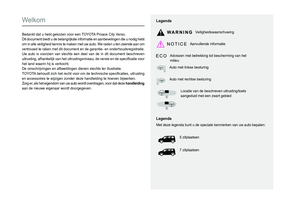 1
1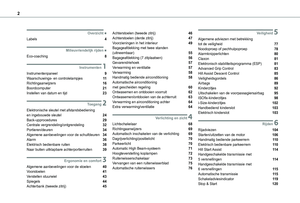 2
2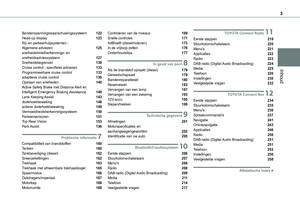 3
3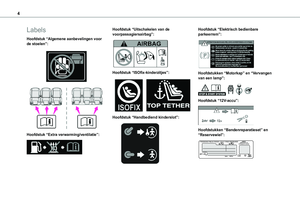 4
4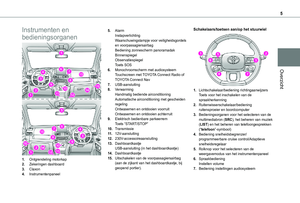 5
5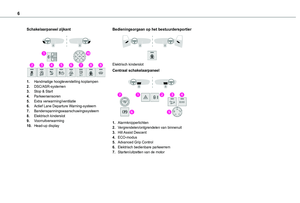 6
6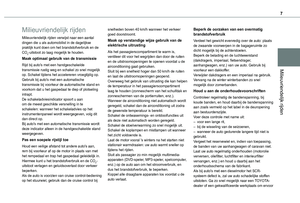 7
7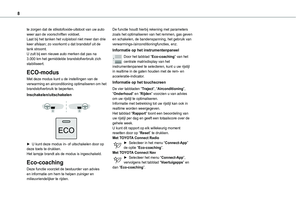 8
8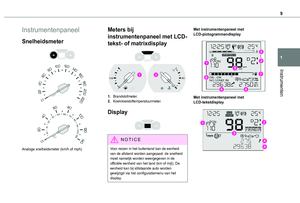 9
9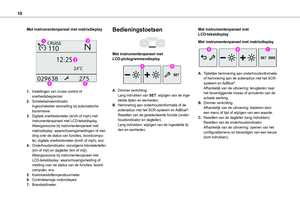 10
10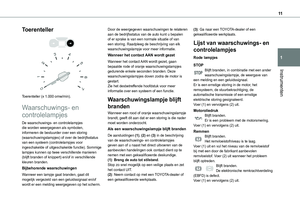 11
11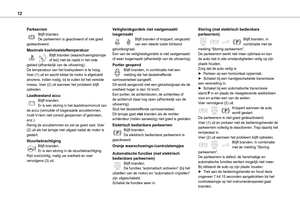 12
12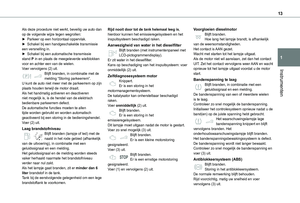 13
13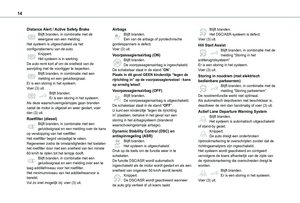 14
14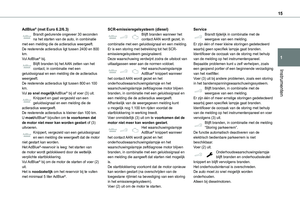 15
15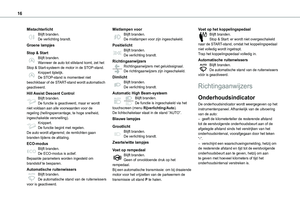 16
16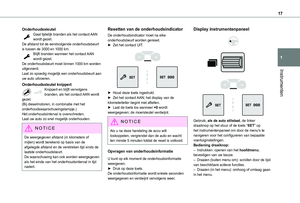 17
17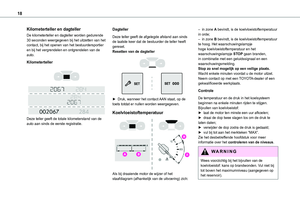 18
18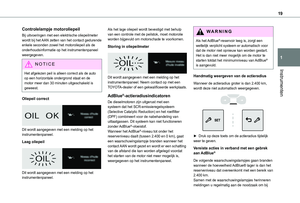 19
19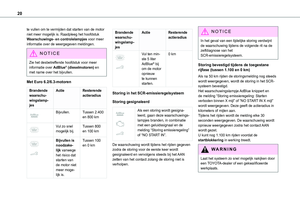 20
20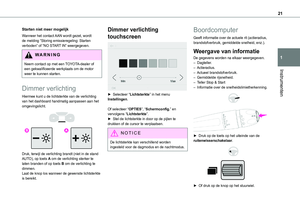 21
21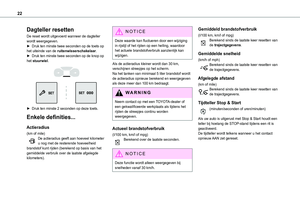 22
22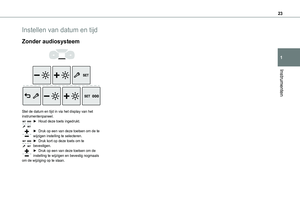 23
23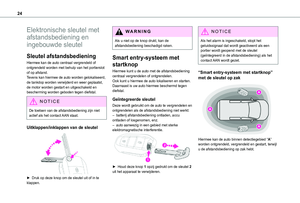 24
24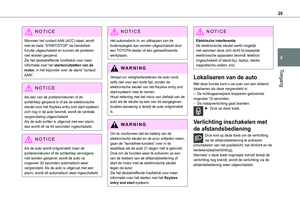 25
25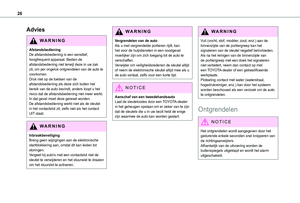 26
26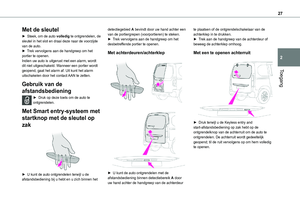 27
27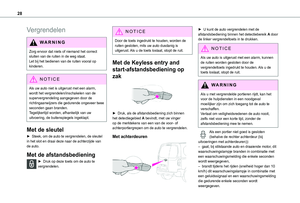 28
28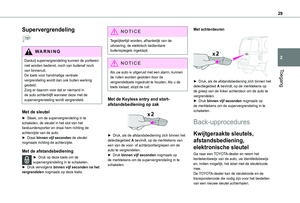 29
29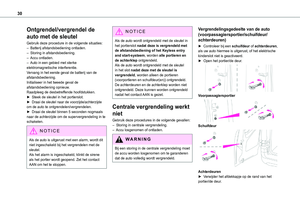 30
30 31
31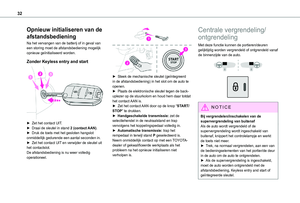 32
32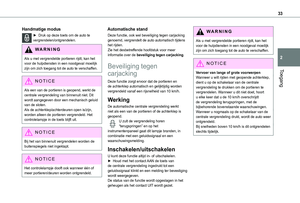 33
33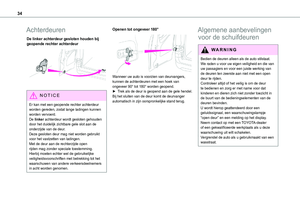 34
34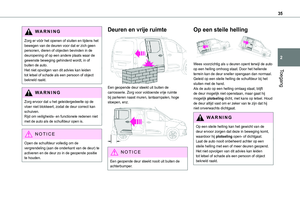 35
35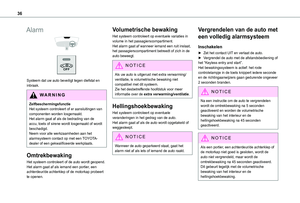 36
36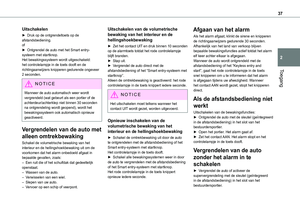 37
37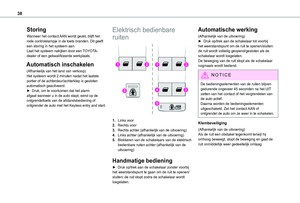 38
38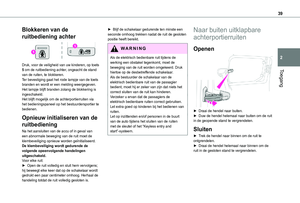 39
39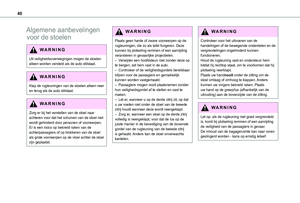 40
40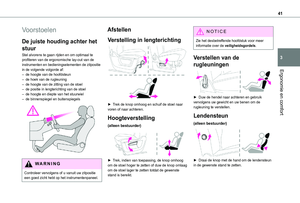 41
41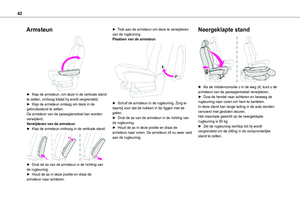 42
42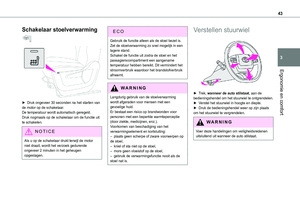 43
43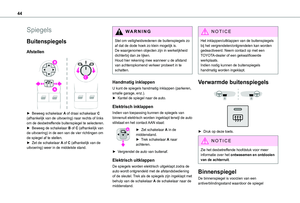 44
44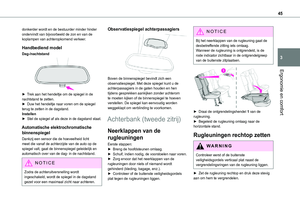 45
45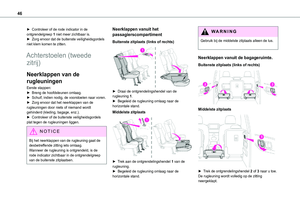 46
46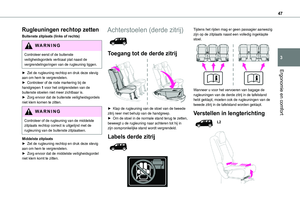 47
47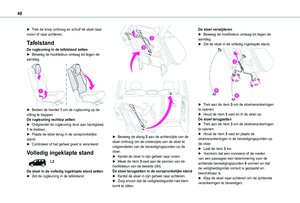 48
48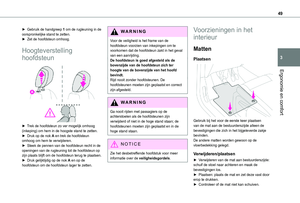 49
49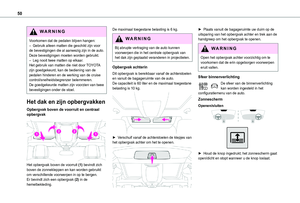 50
50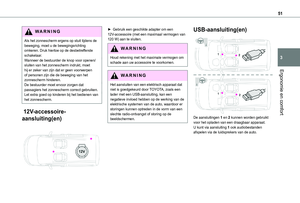 51
51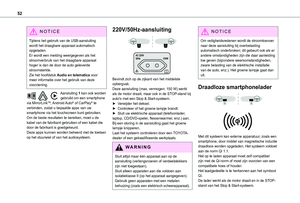 52
52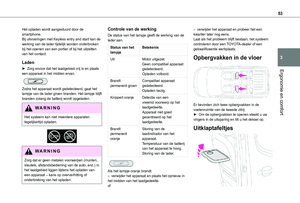 53
53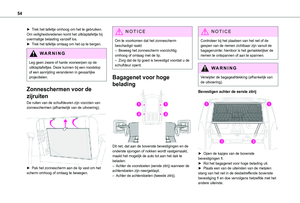 54
54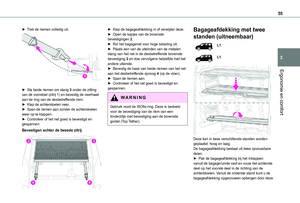 55
55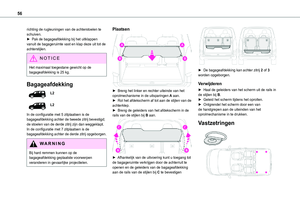 56
56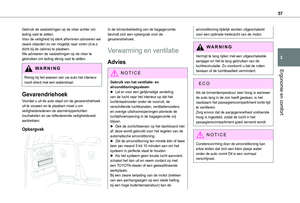 57
57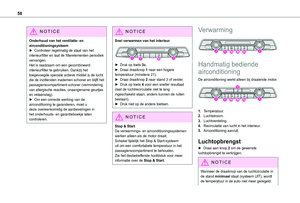 58
58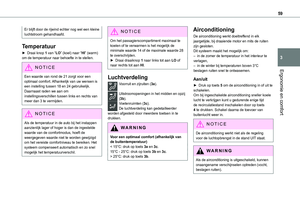 59
59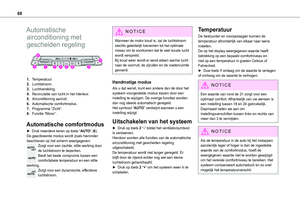 60
60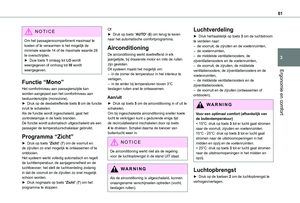 61
61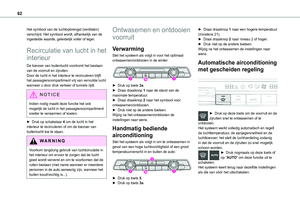 62
62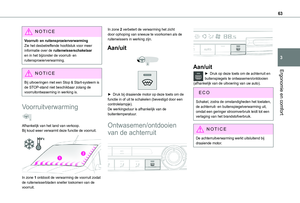 63
63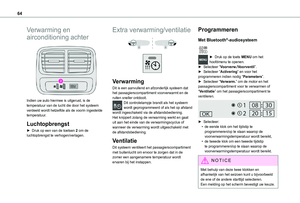 64
64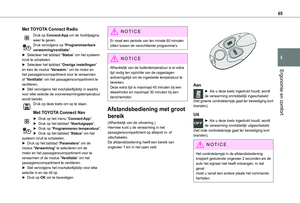 65
65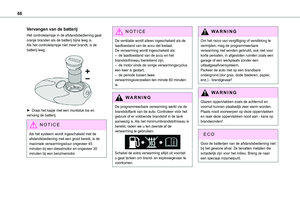 66
66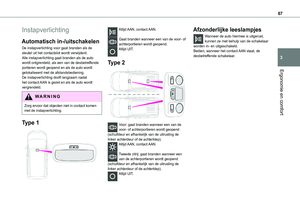 67
67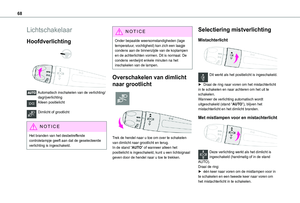 68
68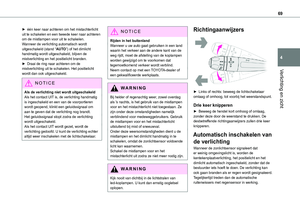 69
69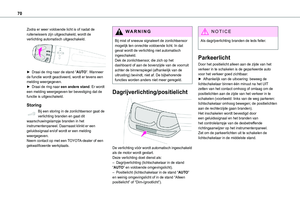 70
70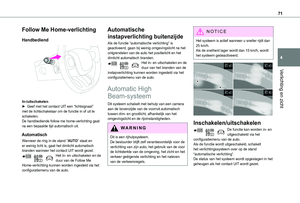 71
71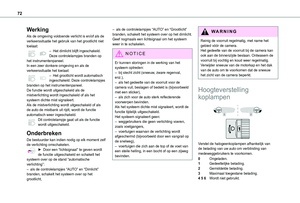 72
72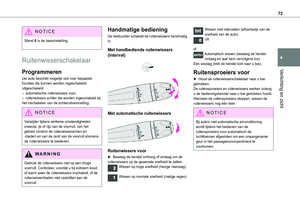 73
73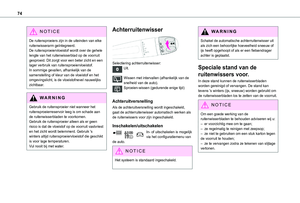 74
74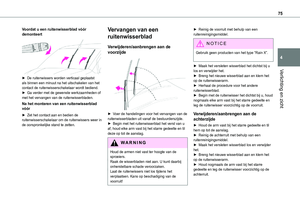 75
75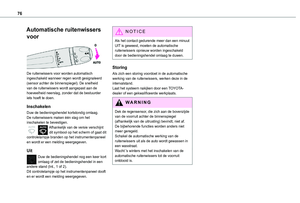 76
76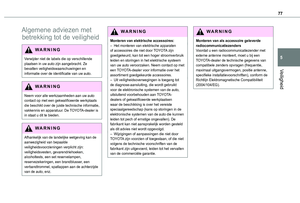 77
77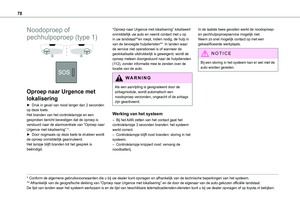 78
78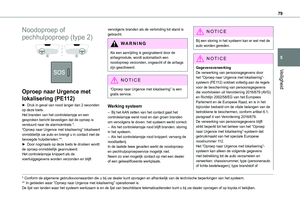 79
79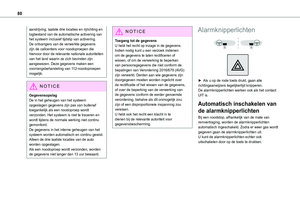 80
80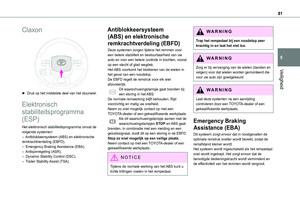 81
81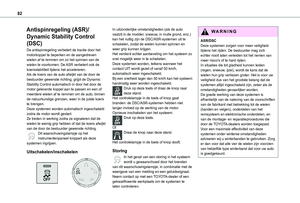 82
82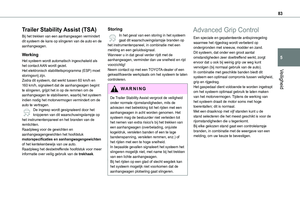 83
83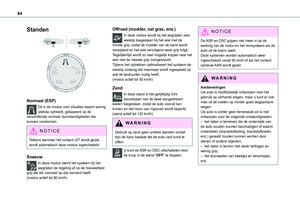 84
84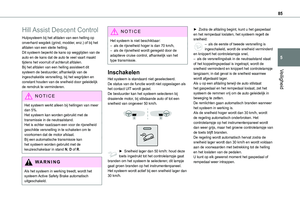 85
85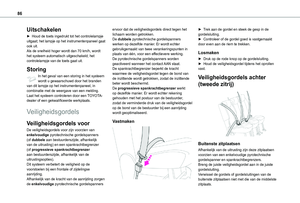 86
86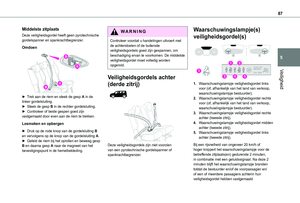 87
87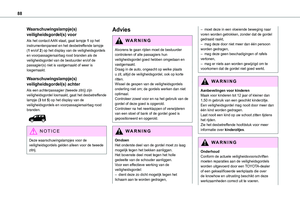 88
88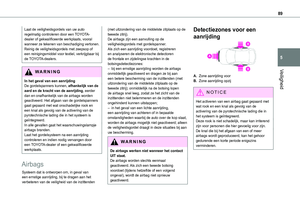 89
89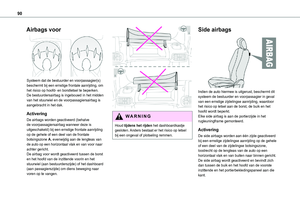 90
90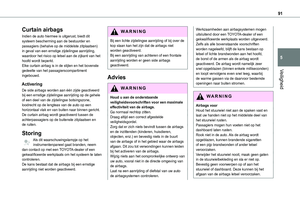 91
91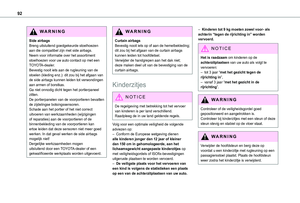 92
92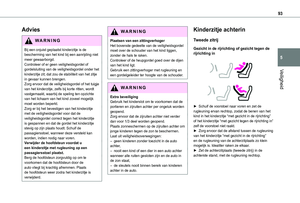 93
93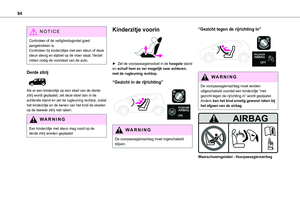 94
94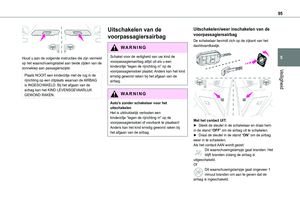 95
95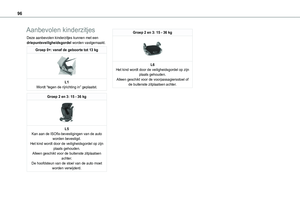 96
96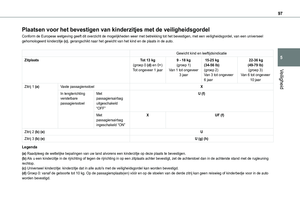 97
97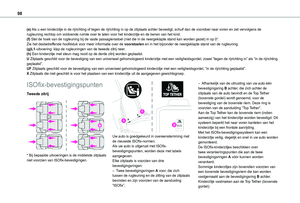 98
98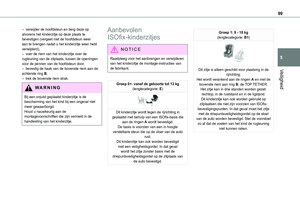 99
99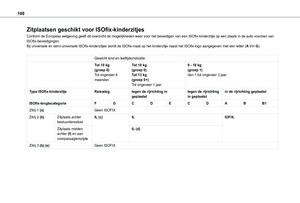 100
100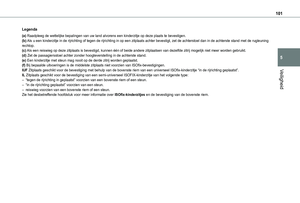 101
101 102
102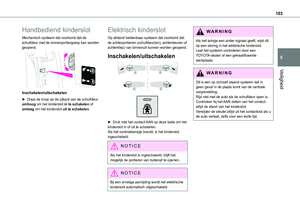 103
103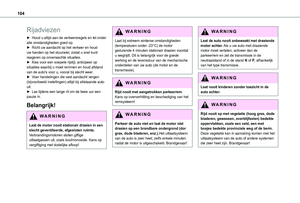 104
104 105
105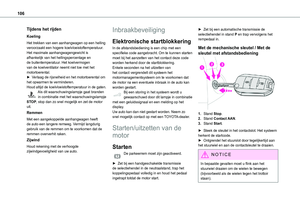 106
106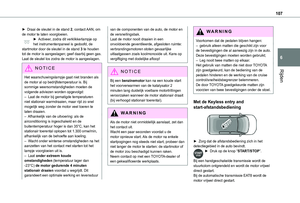 107
107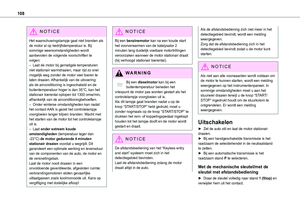 108
108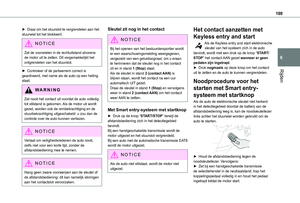 109
109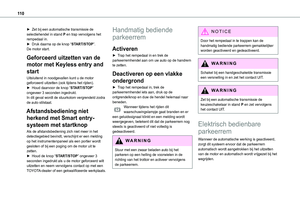 110
110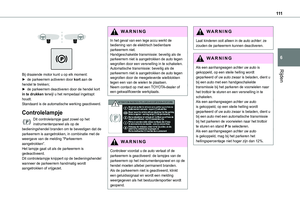 111
111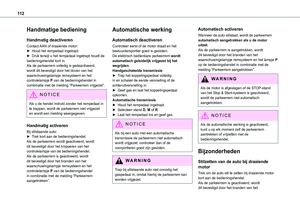 112
112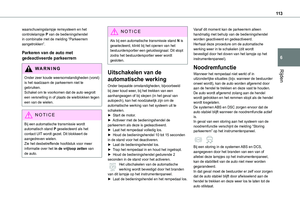 113
113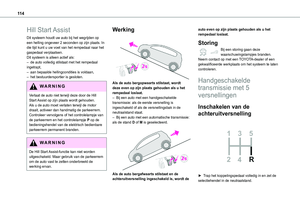 114
114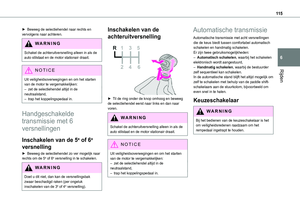 115
115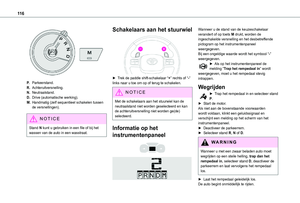 116
116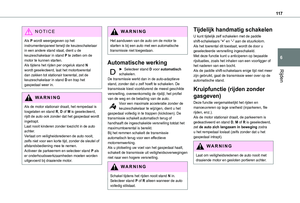 117
117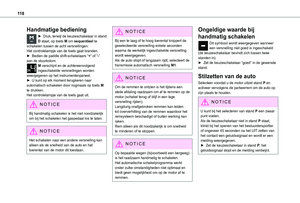 118
118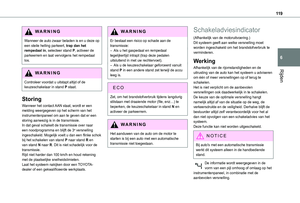 119
119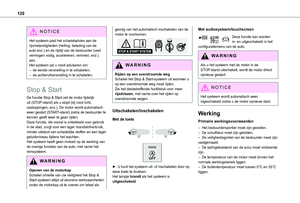 120
120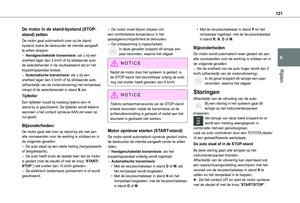 121
121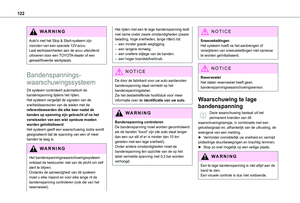 122
122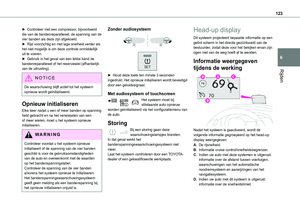 123
123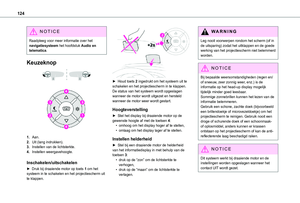 124
124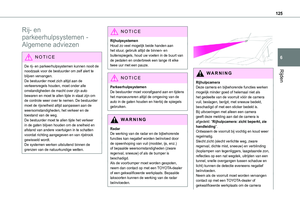 125
125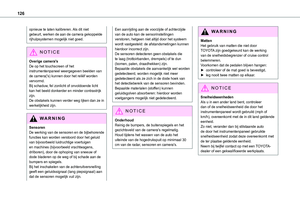 126
126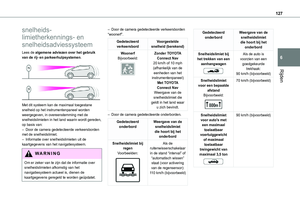 127
127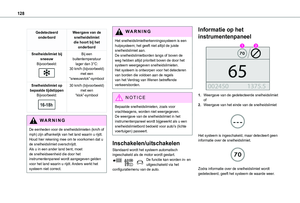 128
128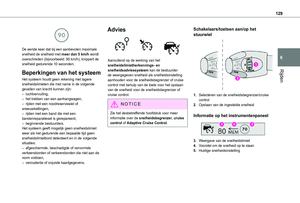 129
129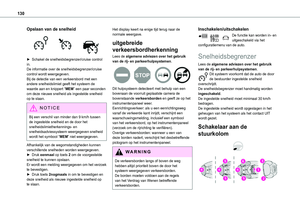 130
130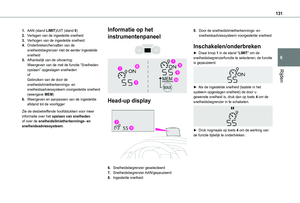 131
131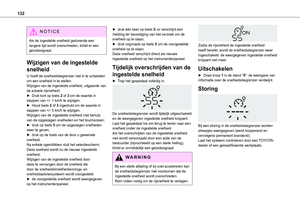 132
132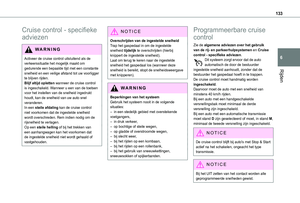 133
133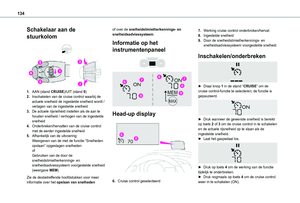 134
134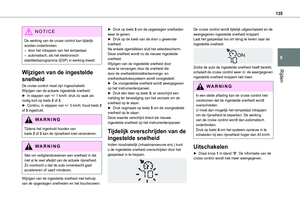 135
135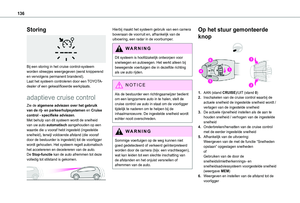 136
136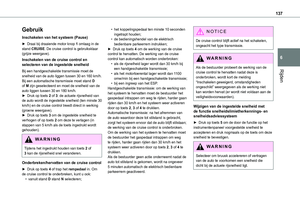 137
137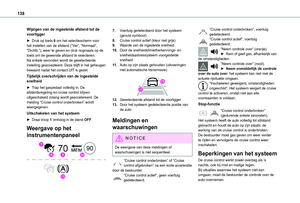 138
138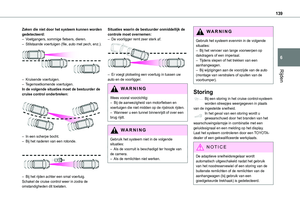 139
139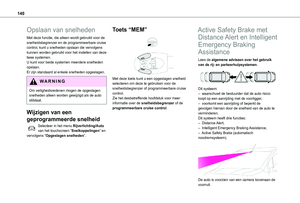 140
140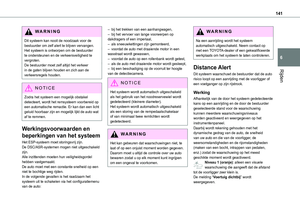 141
141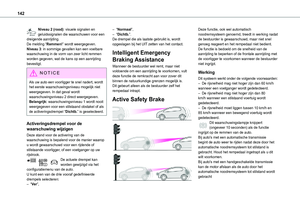 142
142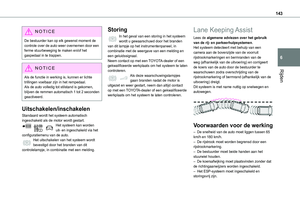 143
143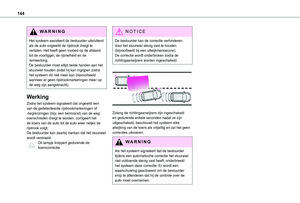 144
144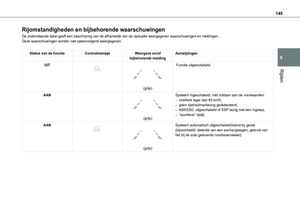 145
145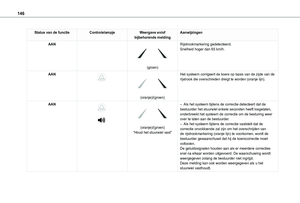 146
146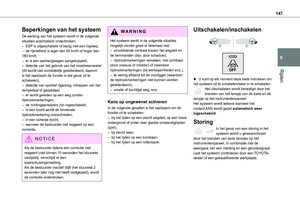 147
147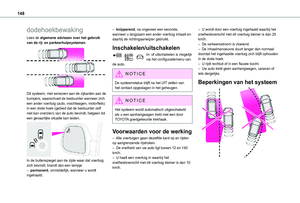 148
148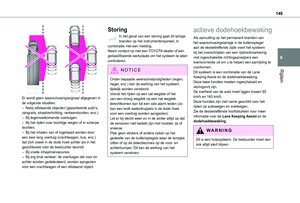 149
149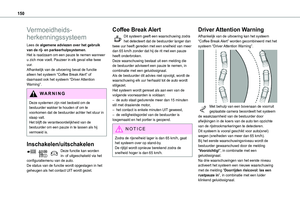 150
150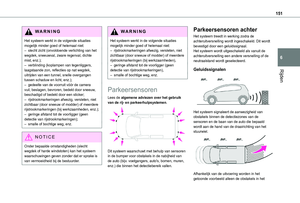 151
151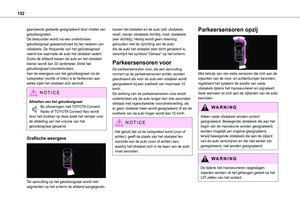 152
152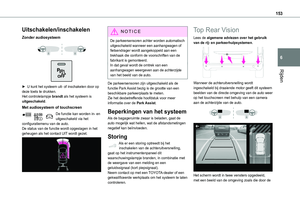 153
153 154
154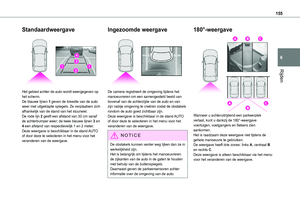 155
155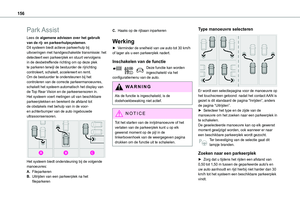 156
156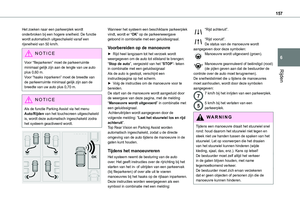 157
157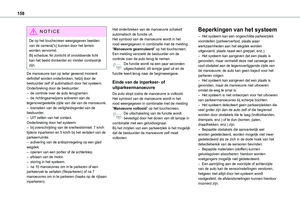 158
158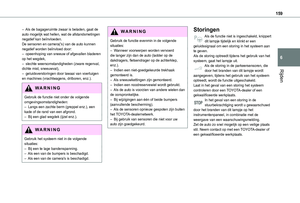 159
159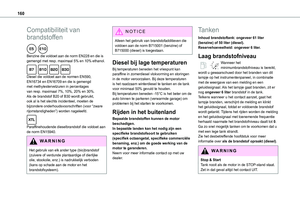 160
160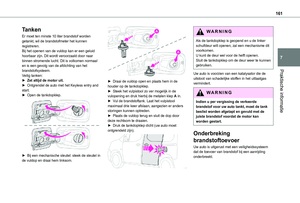 161
161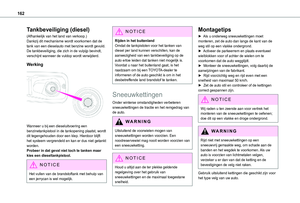 162
162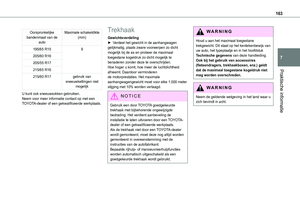 163
163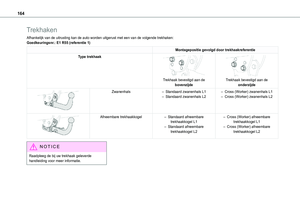 164
164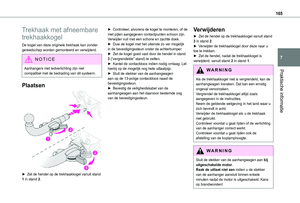 165
165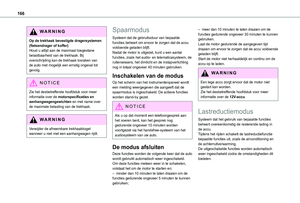 166
166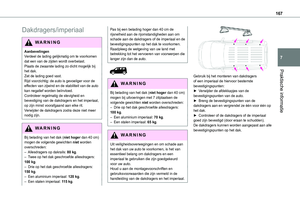 167
167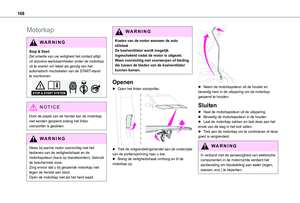 168
168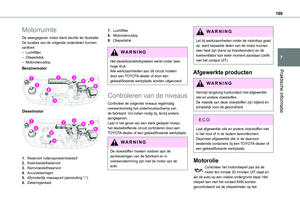 169
169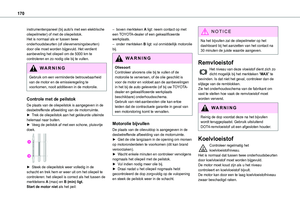 170
170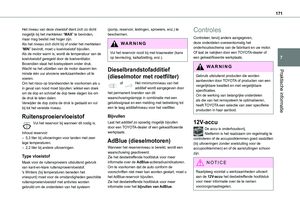 171
171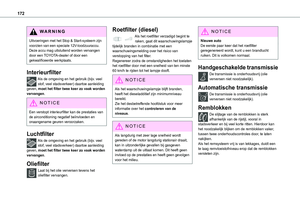 172
172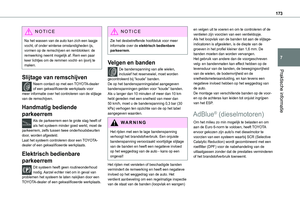 173
173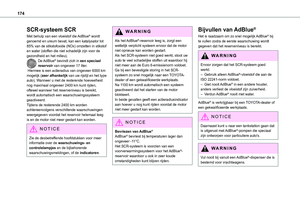 174
174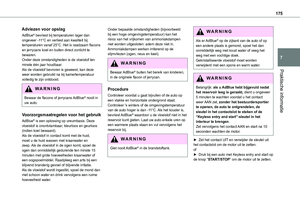 175
175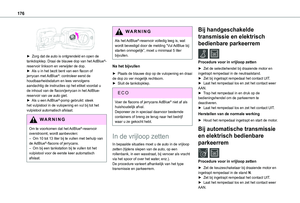 176
176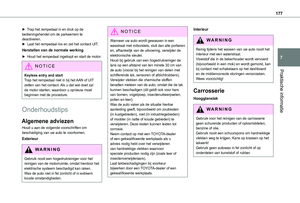 177
177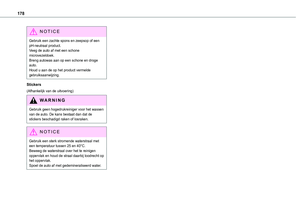 178
178 179
179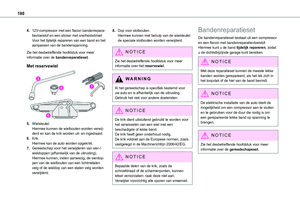 180
180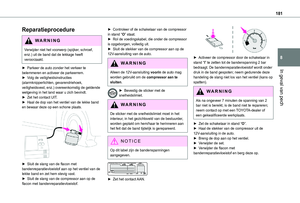 181
181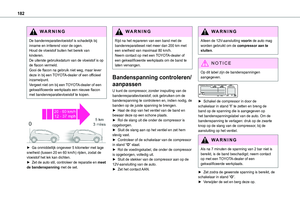 182
182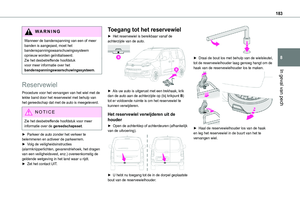 183
183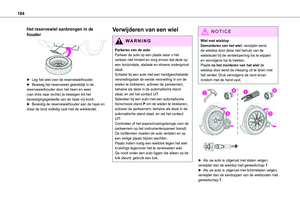 184
184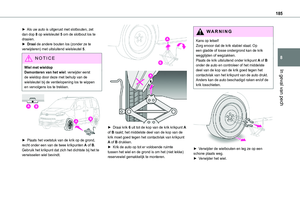 185
185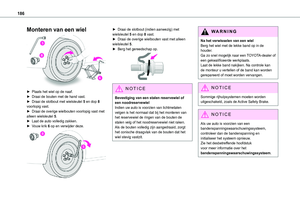 186
186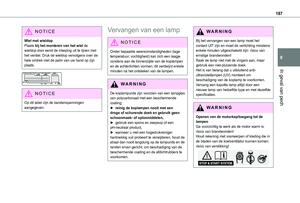 187
187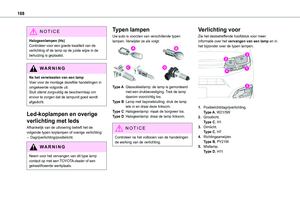 188
188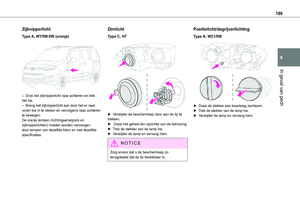 189
189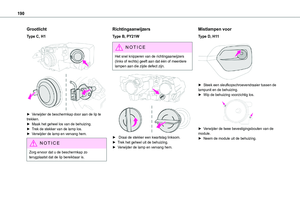 190
190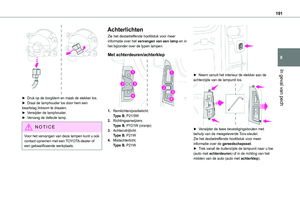 191
191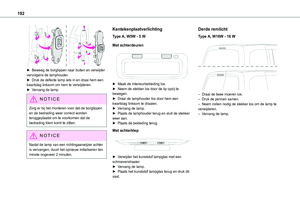 192
192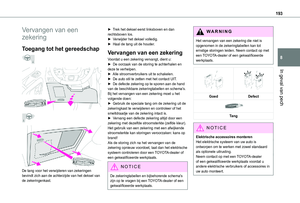 193
193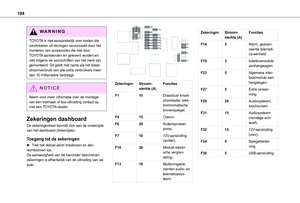 194
194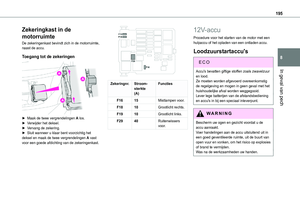 195
195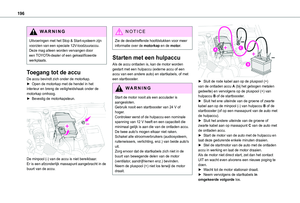 196
196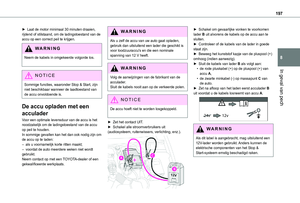 197
197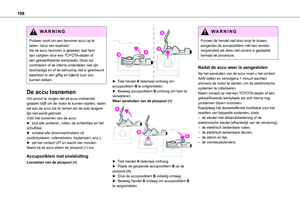 198
198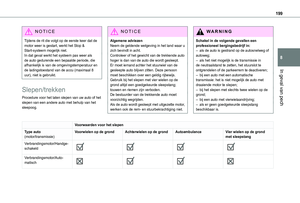 199
199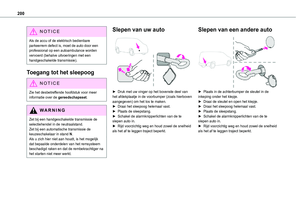 200
200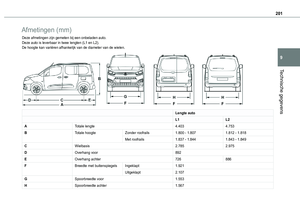 201
201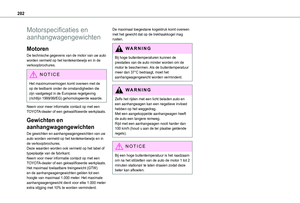 202
202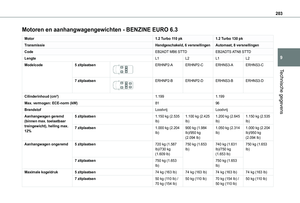 203
203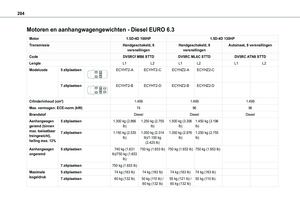 204
204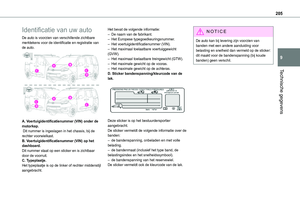 205
205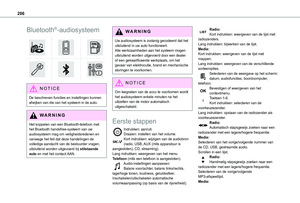 206
206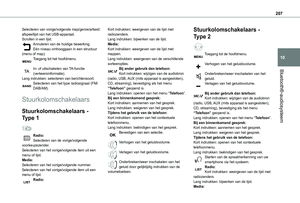 207
207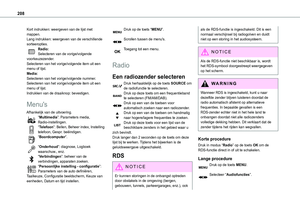 208
208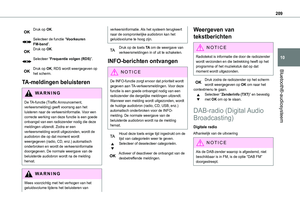 209
209 210
210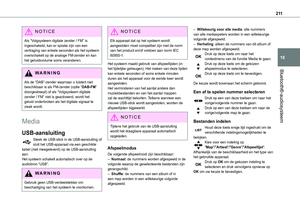 211
211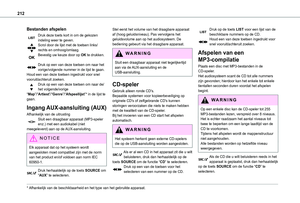 212
212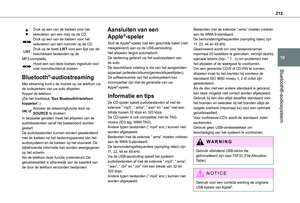 213
213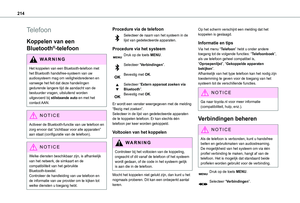 214
214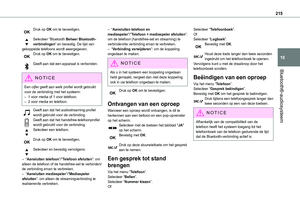 215
215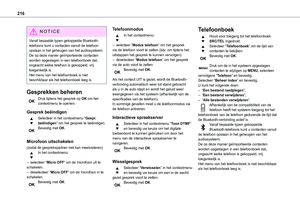 216
216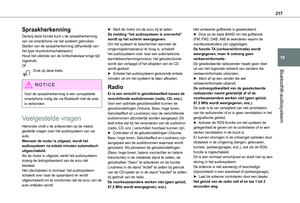 217
217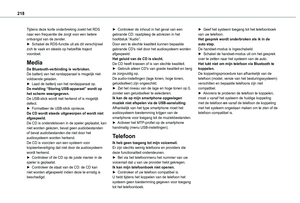 218
218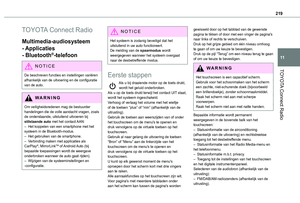 219
219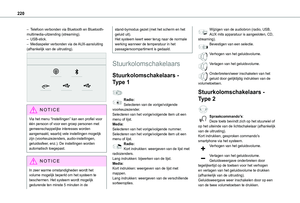 220
220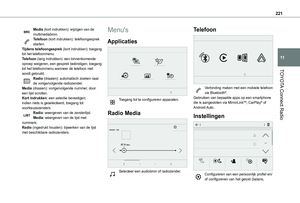 221
221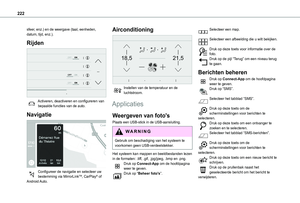 222
222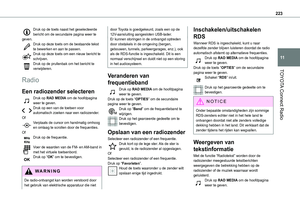 223
223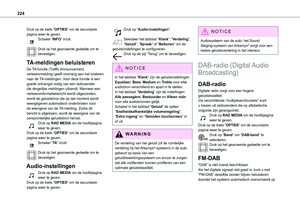 224
224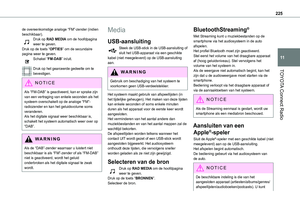 225
225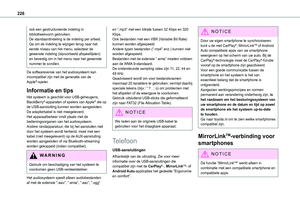 226
226 227
227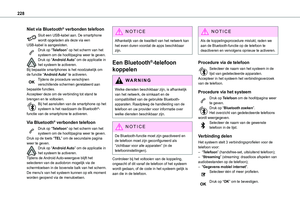 228
228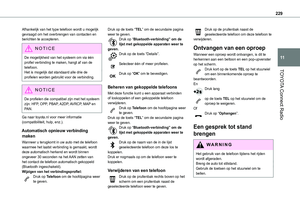 229
229 230
230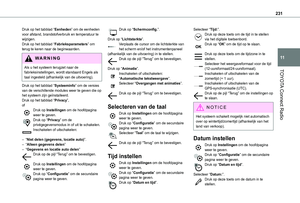 231
231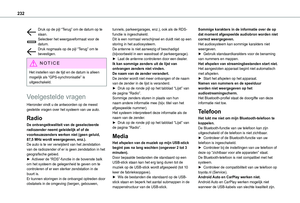 232
232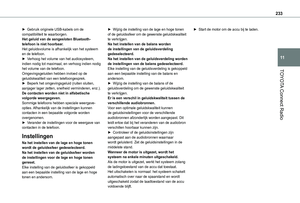 233
233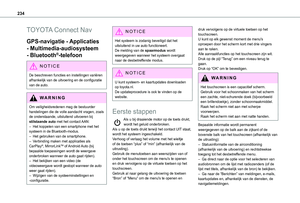 234
234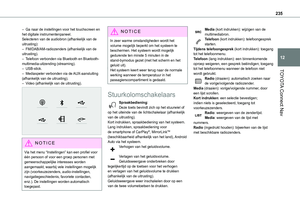 235
235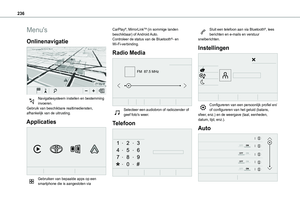 236
236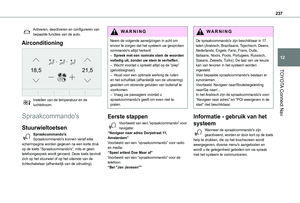 237
237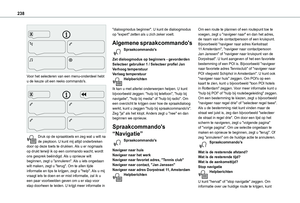 238
238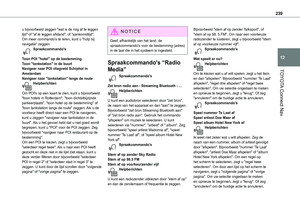 239
239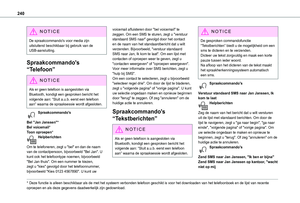 240
240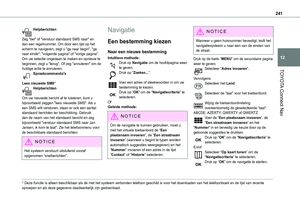 241
241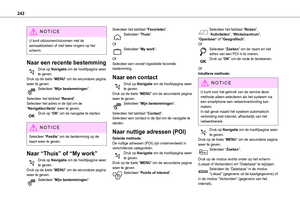 242
242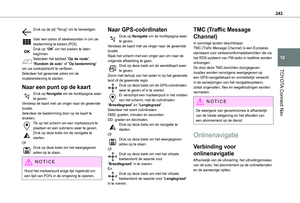 243
243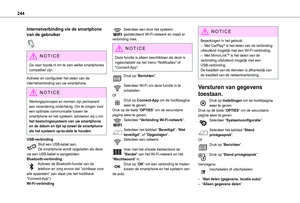 244
244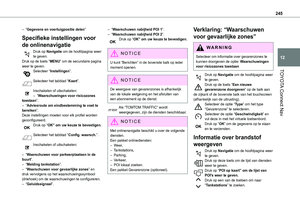 245
245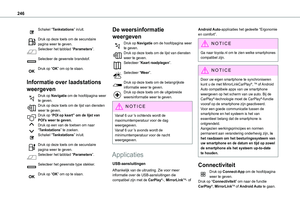 246
246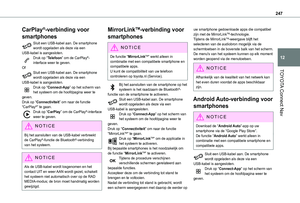 247
247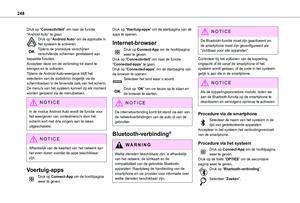 248
248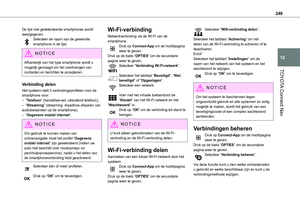 249
249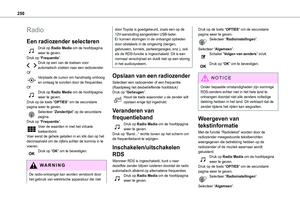 250
250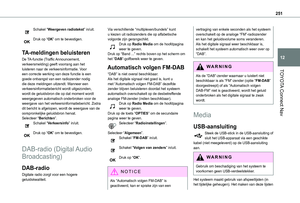 251
251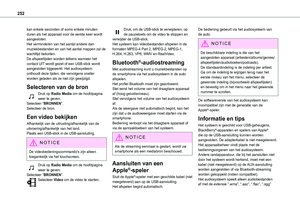 252
252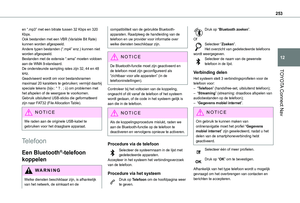 253
253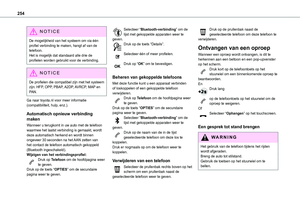 254
254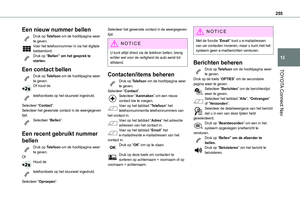 255
255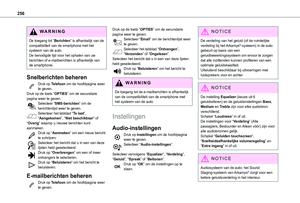 256
256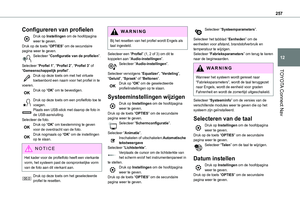 257
257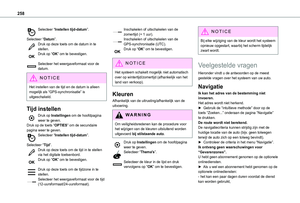 258
258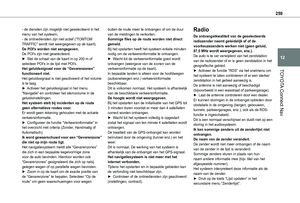 259
259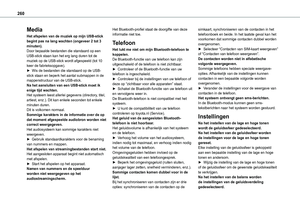 260
260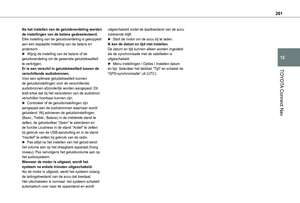 261
261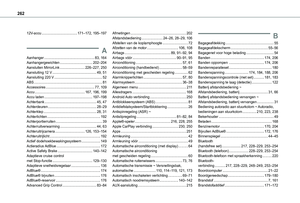 262
262 263
263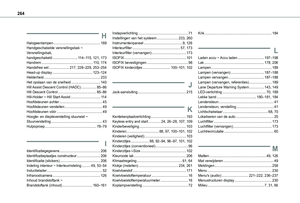 264
264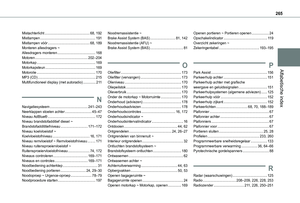 265
265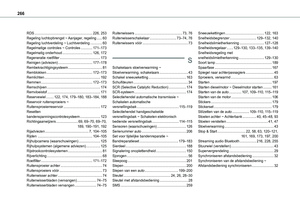 266
266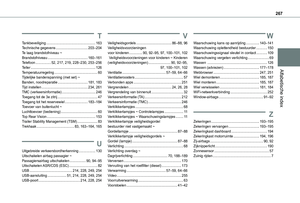 267
267 268
268